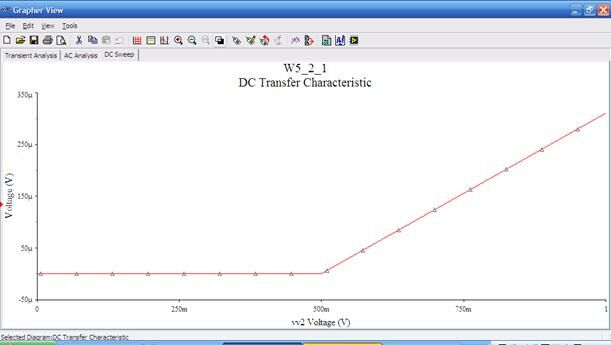Этой статьей начинаю освещать одну из интереснейших тем это тема компьютерного, еще говорят, схемотехнического моделирования схем различных электронных устройств.
Вообще термин моделирование электронных схем имеет много синонимов, это и эмуляция электронных схем, симуляция электронных схем и т. д. Я буду придерживаться термина «компьютерное моделирование» или моделирование схем на компьютере, не суть важно.
Итак, поехали.
На сегодняшний день существуем множество компьютерных программ, которые предназначены в первую очередь для разработки различных электронных устройств и в таких программах существует одна из важных функций – эмуляция электрических схем.
Перечислю только самые известные из них:
NI Multisim;
Proteus;
OrCAD;
Micro-Cap;
LTSpice и множестов других программ.

Сегодня я хочу вас познакомить с программой компании National Instruments – это эмулятор схем Multisim.
Бесплатную программу Multisim с ограничениями на 50 элементов в схеме можно скачать с сайта производителя по ссылке https://lumen.ni.com/nicif/confirmation.xhtml, там же на сайте можно найти версию для учебных заведений, более расширенную по сравнению с предидущей, но тоже имеющую свои ограничения https://lumen.ni.com/nicif/us/academicevalmultisim/content.xhtml
Интерфейс программы Multisim
Начнем с изучения интерфейса программы.
Основные функциональные панели программы показаны на следующем рисунке.

Отдельный интерес представляет панель компонентов. С помощью панели компонентов осуществляется доступ к базе компонентов. При нажатии на любую из выбранных пиктограмм компонентов схем открывается окно Выбор компонента. В левой части окна осуществляется выбор необходимого компонента.

Вся база данных компонентов разделена на разделы (пассивные элементы, диоды, транзисторы, микросхемы и т. д.), а разделы на семейства (например, для диодов – это сами диоды, стабилитроны, светодиоды, тиристоры и т. д.). Надеюсь идея понятна.
Так же в окне выбора компонента можно посмотреть обозначение выбранного компонента, описание его функции, выбрать тип корпуса.
Моделирование схем в программе Multisim.
Теперь переходим непосредственно к практике. Давайте соберем простую схему в программе Multisim и заставим ее работать!
Я скачал из интернета схему мультивибратора на двух транзисторах, где в качестве нагрузки используются светодиоды.
Далее собираем ее в программе Multisim и включаем моделирование.

Можем воспользоваться измерительными приборами, например виртуальным осциллографом и посмотреть сигналы в различных точках схемы.

Мы убедились, что схема работает, на этом знакомство с программой Multisim заканчиваю, если вас заинтересовала тема моделирования схем, пишите свои вопросы в комментариях, отвечу с удовольствием.
Ну и на последок, по традиции представляю вам подробное видео по моделированию схем в программе Multisim.
Если вы еще не подписались на новые выпуски интернет журнала «Электрон», то заполняйте форму внизу страницы и получайте новые выпуски на электронную почту в формате PDF.

Руководство пользователя
|
National Instruments Corporation |
1 |
Multisim User Guide |
National Instruments Corporation не несет ответственности за ошибки данного перевода, но только за ошибки оригинала.
В данной версии остались без перевода три последние главы, относящиеся к экспорту данных в Excel, MathCAD и т.д., поддержке документации при разработке и т.п., по причине того, что это ближе к производству, чем к любительской практике.
Также остались без перевода приложения. Что касается перечня всех разделов и всех меню, самое разумное сделать это самостоятельно в двух случаях: при использовании англоязычного варианта программы для лучшего запоминания и с такой организацией, ссылки или база данных, которая удобна вам; при использовании русифицированной версии программы для приведения в соответствие разделов, упомянутых в переводе, с теми, что есть в вашей версии.
Техническая поддержка и информация о продуктах в Интернете ni.com
Штаб-квартира корпорации National Instruments
11500 North Mopac Expressway Austin, Texas 78759-3504 USA Tel: 512 683 0100
Зарубежные офисы
Australia 1800 300 800, Austria 43 0 662 45 79 90 0, Belgium 32 0 2 757 00 20, Brazil 55 11 3262 3599, Canada 800 433 3488, China 86 21 6555 7838,
Czech Republic 420 224 235 774, Denmark 45 45 76 26 00, Finland 385 0 9 725 725 11, France 33 0 1 48 14 24 24, Germany 49 0 89 741 31 30, India 91 80 41190000,
Israel 972 0 3 6393737, Italy 39 02 413091, Japan 81 3 5472 2970, Korea 82 02 3451 3400, Lebanon 961 0 1 33 28 28, Malaysia 1800 887710, Mexico 01 800 010 0793,
Netherlands 31 0 348 433 466, New Zealand 0800 553 322, Norway 47 0 66 90 76 60, Poland 48 22 3390150, Portugal 351 210 311 210, Russia 7 495 783 68 51,
Singapore 1800 226 5886, Slovenia 386 3 425 42 00, South Africa 27 0 11 805 8197, Spain 34 91 640 0085, Sweden 46 0 8 587 895 00, Switzerland 41 56 200 51 51, Taiwan 886 02 2377 2222, Thailand 662 278 6777, United Kingdom 44 0 1635 523545
За дальнейшей информацией о поддержке обратитесь к приложению C: «Техническая поддержка и профессиональные службы». Отзывы о документации National Instruments можно оставить на Web-сайте National Instruments: ni.com/info, где вводится код информации для обратной связи.
© 2007 National Instruments Corporation. All rights reserved.
|
National Instruments Corporation |
2 |
Multisim User Guide |
Соглашения по документации
Когда руководство по Multisim ссылается на кнопку инструментального меню, иконка этой кнопки находится в левой колонке.
Руководство по Multisim использует соглашение: Menu/Item (Меню/Раздел) для обозначения команд меню. Например, «File/Open» означает выбор команды Open из меню File.
Руководство по Multisim использует соглашение: стрелка (►) обозначает начало процедурной информации.
Руководство по Multisim использует конструкцию CTRL-KEY и ALT-KEY для обозначения того, что вам нужно удержать нажатой клавишу «Ctrl» или «Alt» на клавиатуре и нажать другую клавишу.
Пакет документации Multisim
Документация по Multisim состоит из этого Руководства пользователя, Руководства по компонентам и помощи online. Все пользователи Multisim получают PDF версии Руководства пользователя и Руководства по компонентам.
Вы также можете обратиться к Getting Started на NI Circuit Design Suite.
Руководство пользователя
Руководство пользователя описывает Multisim и множество функций программы в деталях. Руководство ориентировано на поэтапную разработку схем и детально объясняет все аспекты работы с Multisim.
Online помощь
Multisim имеет всестороннюю систему помощи для поддержки вашей работы при использования продукта.
Выберите Help/Multisim Help для отображения файла помощи, который объясняет программу Multisim в деталях, или выберите Help/Component Reference для отображения файла помощи, который содержит детальный обзор семейства компонент, поддерживаемого Multisim. И то, и другое — откомпилированные HTML файлы помощи, предлагающие оглавление и индексирование.
Дополнительно вы можете получить контекстно-чувствительную помощь, нажимая клавишу F1 для любой команды или окна, или щелкнув по клавише Help в любом окне диалога, который поддерживает функцию помощи.
|
National Instruments Corporation |
3 |
Multisim User Guide |
Оглавление
|
Часть |
1…………………………………………………………………………………………………………………………….. |
15 |
|||
|
Интерфейс пользователя…………………………………………………………………………………………………… |
15 |
||||
|
1.1 |
Введение в интерфейс Multisim………………………………………………………………………………. |
15 |
|||
|
1.2 |
Инструментальные панели……………………………………………………………………………………… |
17 |
|||
|
1.2.1 Стандартная панель…………………………………………………………………………………………. |
18 |
||||
|
1.2.2 Основная инструментальная панель……………………………………………………………………… |
19 |
||||
|
1.2.3 Инструментальная панель симуляции………………………………………………………………. |
20 |
||||
|
1.2.4 Панель вида…………………………………………………………………………………………………….. |
21 |
||||
|
1.2.5 Панель компонентов………………………………………………………………………………………… |
21 |
||||
|
1.2.6 Виртуальная панель…………………………………………………………………………………………. |
23 |
||||
|
1.2.7 Панель графических добавлений………………………………………………………………………. |
23 |
||||
|
1.2.8 Панель инструментов……………………………………………………………………………………….. |
23 |
||||
|
1.3 |
Всплывающие меню……………………………………………………………………………………………….. |
25 |
|||
|
1.3.1 Всплывающее меню окна схемы без выделенных компонентов…………………………. |
25 |
||||
|
1.3.2 Всплывающее меню выделенных компонентов или инструментов…………………….. |
27 |
||||
|
1.3.3 Всплывающее меню выделенных соединений…………………………………………………… |
28 |
||||
|
1.3.4 Всплывающее меню выделенного текстового блока или графики……………………… |
29 |
||||
|
1.3.5 Всплывающее меню титульного блока……………………………………………………………… |
30 |
||||
|
1.3.6 Всплывающее меню комментария или измерительного пробника……………………… |
31 |
||||
|
1.4 |
Установка предпочтений ввода схемы……………………………………………………………………… |
32 |
|||
|
1.4.1 Использование диалогового окна предпочтений (Preferences)……………………………. |
32 |
||||
|
1.4.1.1 Preferences — закладка Paths……………………………………………………………………… |
33 |
||||
|
1.4.1.2 Preferences — закладка Save………………………………………………………………………. |
34 |
||||
|
1.4.1.3 |
Preferences — закладка Parts……………………………………………………………………… |
34 |
|||
|
1.4.1.4 |
Preferences — закладка General…………………………………………………………………. |
35 |
|||
|
1.4.2 Использование диалогового окна свойств спецификации …………………………………. |
36 |
||||
|
1.4.2.1 Sheet Properties — закладка Circuit…………………………………………………………….. |
37 |
||||
|
1.4.2.2 Sheet Properties — закладка Workspace……………………………………………………….. |
38 |
||||
|
1.4.2.3 Sheet Properties — закладка Wiring…………………………………………………………….. |
38 |
||||
|
1.4.2.4 Sheet Properties — закладка Font………………………………………………………………… |
38 |
||||
|
1.4.2.5 Sheet Properties — закладка PCB………………………………………………………………… |
39 |
||||
|
1.4.2.6 Sheet Properties — закладка Visibility…………………………………………………………. |
40 |
||||
|
1.5 |
Design Toolbox………………………………………………………………………………………………………… |
40 |
|||
|
1.5.1 Закладка Visibility…………………………………………………………………………………………….. |
40 |
||||
|
1.5.2 Закладка Hierarchy……………………………………………………………………………………………. |
41 |
||||
|
1.6 |
Настройка интерфейса……………………………………………………………………………………………. |
43 |
|||
|
1.6.1 Закладка Commands…………………………………………………………………………………………. |
43 |
||||
|
1.6.2 Закладка Toolbars …………………………………………………………………………………………….. |
43 |
||||
|
1.6.3 Закладка Keyboard……………………………………………………………………………………………. |
44 |
||||
|
1.6.4 Закладка Menu…………………………………………………………………………………………………. |
44 |
||||
|
1.6.5 Закладка Options………………………………………………………………………………………………. |
45 |
||||
|
1.6.6 Настройка всплывающего меню……………………………………………………………………….. |
45 |
||||
|
Часть |
2…………………………………………………………………………………………………………………………….. |
47 |
|||
|
Ввод схемы — основы……………………………………………………………………………………………………… |
47 |
||||
|
2.1 |
Введение в ввод схемы……………………………………………………………………………………………. |
49 |
|||
|
2.2 |
Работа с несколькими окнами ввода схемы……………………………………………………………… |
49 |
|||
|
2.3. Выбор компонентов из базы данных………………………………………………………………………. |
49 |
||||
|
2.4 |
Размещение компонентов………………………………………………………………………………………… |
50 |
|||
|
National Instruments Corporation |
4 |
Multisim User Guide |
|
2.4.1 Использование обозревателя размещения компонентов…………………………………….. |
50 |
||
|
2.4.1.1 Размещение резисторов, индуктивностей и конденсаторов…………………………. |
51 |
||
|
2.4.1.2 Многосекционные компоненты…………………………………………………………………. |
53 |
||
|
2.4.1.3 Rotating/flipping (вращение/отражение) элементов при размещении…………… |
55 |
||
|
2.4.1.4 Другие кнопки………………………………………………………………………………………….. |
55 |
||
|
2.4.2 Размещение виртуальных компонентов…………………………………………………………….. |
55 |
||
|
2.4.2.1 Инструментальные панели виртуальных компонентов……………………………….. |
57 |
||
|
2.4.3 Использование списка In Use (используются)……………………………………………………. |
59 |
||
|
2.4.4 Двух-выводные пассивные элементы………………………………………………………………… |
59 |
||
|
2.4.5 Выделение размещенных компонентов…………………………………………………………….. |
59 |
||
|
2.4.6 Перемещение размещенных компонентов…………………………………………………………. |
60 |
||
|
2.4.7 Копирование размещенных компонентов………………………………………………………….. |
62 |
||
|
2.4.8 Замена установленных компонентов…………………………………………………………………. |
62 |
||
|
2.4.9 Управление цветом компонента………………………………………………………………………… |
62 |
||
|
2.5 Соединение компонентов………………………………………………………………………………………… |
63 |
||
|
2.5.1 Автоматическое соединение компонентов………………………………………………………… |
64 |
||
|
2.5.1.1 Автосоединение касающихся выводов……………………………………………………….. |
65 |
||
|
2.5.2 Ручное соединение компонентов………………………………………………………………………. |
67 |
||
|
2.5.3 Комбинированное, автоматическое и ручное, соединение…………………………………. |
68 |
||
|
2.5.4 Маркировка выводов No Connection (не соединено)………………………………………….. |
68 |
||
|
2.5.5 Размещение соединений непосредственно в рабочей области……………………………. |
70 |
||
|
2.5.6 Задание предпочтений соединений…………………………………………………………………… |
70 |
||
|
2.5.7 Модификация пути соединения………………………………………………………………………… |
71 |
||
|
2.5.8 Управление цветом соединений………………………………………………………………………… |
71 |
||
|
2.5.9 Перемещение соединений………………………………………………………………………………… |
71 |
||
|
2.5.10 Виртуальное соединение………………………………………………………………………………… |
72 |
||
|
2.6 Ручное добавление точек соединений……………………………………………………………………… |
72 |
||
|
2.7 Вращение/Отражение размещенных компонентов……………………………………………………. |
73 |
||
|
2.8 Поиск компонентов в вашей схеме………………………………………………………………………….. |
74 |
||
|
2.9 Этикетки………………………………………………………………………………………………………………… |
76 |
||
|
2.9.1 Модификация этикеток и атрибутов компонентов……………………………………………… |
76 |
||
|
2.9.2 Модификация имен сетей………………………………………………………………………………… |
76 |
||
|
2.9.3.1 Добавление содержания в штамп………………………………………………………………. |
78 |
||
|
2.9.4 Добавление произвольного текста…………………………………………………………………….. |
79 |
||
|
2.9.5 Добавление комментариев……………………………………………………………………………….. |
80 |
||
|
2.9.6 Графические дополнения…………………………………………………………………………………. |
81 |
||
|
2.9.7 Захват области экрана………………………………………………………………………………………. |
84 |
||
|
2.10 Область описания схемы……………………………………………………………………………………….. |
85 |
||
|
2.10.1 Форматирование описания схемы…………………………………………………………………… |
85 |
||
|
2.10.1.1 Форматирование текста описания схемы………………………………………………….. |
85 |
||
|
2.10.1.2 Диалоговое окно параграфа……………………………………………………………………… |
86 |
||
|
2.10.1.3 Диалоговое окно табуляции…………………………………………………………………….. |
86 |
||
|
2.10.1.4 Диалоговое окно даты и времени…………………………………………………………….. |
87 |
||
|
2.10.1.5 Диалоговое окно опций…………………………………………………………………………… |
87 |
||
|
2.10.1.6 Диалоговое окно вставки объекта…………………………………………………………….. |
88 |
||
|
2.10.2 Прокручивание с помощью событий во время симуляции……………………………….. |
88 |
||
|
2.10.2.1 Прокручивание текста во время симуляции……………………………………………… |
88 |
||
|
2.10.2.2 Проигрывание видео клипа……………………………………………………………………… |
90 |
||
|
2.10.2.3 Диалоговое окно этикеток описания………………………………………………………… |
91 |
||
|
2.10.2.4 Диалоговое окно редактирования этикетки………………………………………………. |
92 |
||
|
National Instruments Corporation |
5 |
Multisim User Guide |
|
2.10.2.5 Другие действия……………………………………………………………………………………… |
92 |
||
|
2.10.3 Панель редактирования описания…………………………………………………………………… |
92 |
||
|
2.11 Связывание формы со схемой………………………………………………………………………………… |
94 |
||
|
2.11.1 Создание форм……………………………………………………………………………………………….. |
94 |
||
|
2.11.2 Связывание с вопросами………………………………………………………………………………… |
95 |
||
|
2.11.3 Установки опций предоставления форм………………………………………………………….. |
96 |
||
|
2.11.4 Заполнение форм……………………………………………………………………………………………. |
96 |
||
|
2.12 Распечатывание схем…………………………………………………………………………………………….. |
97 |
||
|
Часть 3…………………………………………………………………………………………………………………………….. |
99 |
||
|
Ввод схемы — расширенные функции………………………………………………………………………………. |
99 |
||
|
3.1 Свойства размещенных компонентов…………………………………………………………………….. |
100 |
||
|
3.1.1 Отображение идентификационной информации о размещенных компонентах…. |
100 |
||
|
3.1.2 Просмотр Value/Model размещнных компонентов…………………………………………… |
101 |
||
|
3.1.2.1 Реальные компоненты……………………………………………………………………………… |
101 |
||
|
3.1.2.2 Резисторы, индуктивности и конденсаторы……………………………………………… |
101 |
||
|
3.1.2.3 Диалоговое окно редактирования модели…………………………………………………. |
102 |
||
|
3.1.2.4 Диалоговое окно редактирования цоколевки (footprint)…………………………….. |
102 |
||
|
3.1.2.5 Виртуальные компоненты………………………………………………………………………… |
103 |
||
|
3.1.3 Управление тем, как использовать размещенные компоненты при анализе………. |
104 |
||
|
3.1.4 Редактирование пользовательских полей размещенных компонентов………………. |
104 |
||
|
3.2 Назначение отказов компонентам………………………………………………………………………….. |
105 |
||
|
3.2.1 Задание отказов размещенным компонентам…………………………………………………… |
105 |
||
|
3.2.2 Использование опции автоотказа……………………………………………………………………. |
105 |
||
|
3.3 Вид электронной таблицы……………………………………………………………………………………… |
106 |
||
|
3.3.1 Закладка Spreadsheet View Results (результаты вида таблицы)…………………………. |
106 |
||
|
3.3.2 Закладка Spreadsheet View Nets (вид сетей в электронной таблице)………………….. |
106 |
||
|
3.3.3 Закладка компонет вида электронной таблицы………………………………………………… |
108 |
||
|
3.3.4 Закладка PCB Layers вида электронной таблицы…………………………………………….. |
110 |
||
|
3.3.5 Кнопки вида электронной таблицы…………………………………………………………………. |
111 |
||
|
3.4 Редактор штампа (Title Block Editor)………………………………………………………………………. |
111 |
||
|
3.4.1 Диалоговое окно ввода текста…………………………………………………………………………. |
113 |
||
|
3.4.2 Размещение полей………………………………………………………………………………………….. |
113 |
||
|
3.4.2.1 Коды полей……………………………………………………………………………………………… |
115 |
||
|
3.4.3 Вид электронной таблицы редактора штампов………………………………………………… |
115 |
||
|
3.4.4 Меню редактора титульных блоков…………………………………………………………………. |
117 |
||
|
3.4.4.1 File в меню редактора штампов………………………………………………………………. |
117 |
||
|
3.4.4.2 Edit в меню редактора штампов……………………………………………………………….. |
118 |
||
|
3.4.4.3 View в меню редактора штампов……………………………………………………………… |
120 |
||
|
3.4.4.4 Fields в меню редактора штампов……………………………………………………………. |
121 |
||
|
3.4.4.5 Graphics в меню редактора штампов………………………………………………………… |
123 |
||
|
3.4.4.6 Tools в меню редактора штампа……………………………………………………………….. |
124 |
||
|
3.4.4.7 Help в меню редактора штампа………………………………………………………………… |
124 |
||
|
3.4.4.8 Всплывающее меню редактора штампов………………………………………………….. |
124 |
||
|
3.4.5 Инструментальные панели редактора штампов……………………………………………….. |
125 |
||
|
3.4.5.1 Стандартная панель редактора штампов…………………………………………………… |
125 |
||
|
3.4.5.2 Панель масштаба вида редактора штампов………………………………………………. |
126 |
||
|
3.4.5.3 Инструменты рисования редактора штампов……………………………………………. |
126 |
||
|
3.4.5.4 Панель рисования редактора штампов……………………………………………………… |
128 |
||
|
3.5 Проверка правил электрических соединений (ERC)……………………………………………….. |
129 |
||
|
3.5.1 Закладка опций ERC………………………………………………………………………………………. |
130 |
||
|
National Instruments Corporation |
6 |
Multisim User Guide |
|
3.5.1.1 Очистка маркеров ERC……………………………………………………………………………. |
132 |
||
|
3.5.2 Закладка правил ERC……………………………………………………………………………………… |
132 |
||
|
3.5.3 Закладка выводов компонентов………………………………………………………………………. |
133 |
||
|
Часть 4…………………………………………………………………………………………………………………………… |
135 |
||
|
Работа с большими проектами………………………………………………………………………………………… |
135 |
||
|
4.1 Нисходящая многолистная разработка…………………………………………………………………… |
136 |
||
|
4.1.1 Диалоговое окно многостраничного удаления ……………………………………………….. |
136 |
||
|
4.2 Иерархическая разработка…………………………………………………………………………………….. |
137 |
||
|
4.2.1 Вложенные схемы………………………………………………………………………………………….. |
137 |
||
|
4.2.2 Нумерация компонентов во вложенных схемах……………………………………………….. |
138 |
||
|
4.2.3 Нумерация сетей во вложенных схемах…………………………………………………………… |
139 |
||
|
4.2.4 Глобальные сети…………………………………………………………………………………………….. |
139 |
||
|
4.2.5 Добавление иерархического блока………………………………………………………………….. |
141 |
||
|
4.2.5.1 Размещение иерархического блока из существующего файла……………………. |
142 |
||
|
4.2.5.2 Замещение компонентов иерархическим блоком………………………………………. |
142 |
||
|
4.2.6 Добавление подсхемы…………………………………………………………………………………….. |
142 |
||
|
4.2.6.1 Замещение компонентов подсхемой…………………………………………………………. |
143 |
||
|
4.2.7 Обзор родительского листа…………………………………………………………………………….. |
143 |
||
|
4.3 Переименование образцов компонент……………………………………………………………………. |
143 |
||
|
4.3.1 Диалог установки префикса ссылочного указателя………………………………………….. |
145 |
||
|
4.4 Шины…………………………………………………………………………………………………………………… |
146 |
||
|
4.4.1 Размещение шины………………………………………………………………………………………….. |
147 |
||
|
4.4.1.1 Размещение сквозных шин во множестве страниц……………………………………. |
148 |
||
|
4.4.1.2 Присоединение шин к HB/SC………………………………………………………………….. |
148 |
||
|
4.4.2 Свойства шины………………………………………………………………………………………………. |
149 |
||
|
4.4.2.1 Добавление линии шины к шине……………………………………………………………… |
149 |
||
|
4.4.2.2 Удаление линий шины из шины……………………………………………………………….. |
149 |
||
|
4.4.2.3 Переименование линий шины в шине………………………………………………………. |
150 |
||
|
4.4.3 Слияние шин………………………………………………………………………………………………….. |
150 |
||
|
4.4.4 Соединение с шиной………………………………………………………………………………………. |
151 |
||
|
4.4.5 Соединение вектором шины…………………………………………………………………………… |
152 |
||
|
4.5 Варианты (Variants)……………………………………………………………………………………………….. |
157 |
||
|
4.5.1 Установка вариантов………………………………………………………………………………………. |
157 |
||
|
4.5.4 Размещение частей схемы в вариантах……………………………………………………………. |
159 |
||
|
4.5.2.1 Назначение статуса варианта компонентам………………………………………………. |
160 |
||
|
4.5.2.2 Назначение статуса варианта вложенным схемам…………………………………….. |
162 |
||
|
4.5.2.3 Установки активного варианта для симуляции…………………………………………. |
163 |
||
|
4.6 Обслуживание проекта и контроль за версиями……………………………………………………… |
164 |
||
|
4.6.1 Установки проектов……………………………………………………………………………………….. |
165 |
||
|
4.6.2 Работа с проектами………………………………………………………………………………………… |
165 |
||
|
4.6.3 Работа с файлами, содержащимися в проекте………………………………………………….. |
166 |
||
|
Часть 5…………………………………………………………………………………………………………………………… |
169 |
||
|
Компоненты……………………………………………………………………………………………………………………. |
169 |
||
|
5.1 Структура базы данных компонентов…………………………………………………………………….. |
169 |
||
|
5.1.1 Уровни базы данных………………………………………………………………………………………. |
170 |
||
|
5.1.2 Классификация компонентов в базе данных……………………………………………………. |
170 |
||
|
5.2 Месторасположение компонентов в базе данных……………………………………………………. |
171 |
||
|
5.2.1 Обозревание компонентов………………………………………………………………………………. |
171 |
||
|
5.2.2 Поиск компонентов………………………………………………………………………………………… |
171 |
||
|
5.3 Печать информации, хранимой для компонентов…………………………………………………… |
172 |
||
|
National Instruments Corporation |
7 |
Multisim User Guide |
|
5.3.1 Предопределенные поля…………………………………………………………………………………. |
173 |
|||
|
5.3.2 Пользовательские поля…………………………………………………………………………………… |
173 |
|||
|
5.4 |
Обслуживание базы данных………………………………………………………………………………….. |
173 |
||
|
5.4.1 Фильтрация отображаемых компонентов………………………………………………………… |
174 |
|||
|
5.4.2 Удаление компонентов……………………………………………………………………………………. |
174 |
|||
|
5.4.3 Копирование компонентов……………………………………………………………………………… |
175 |
|||
|
5.4.4 Сохранение размещенных компонентов………………………………………………………….. |
175 |
|||
|
5.4.5 Перемещение компонентов между базами данных………………………………………….. |
176 |
|||
|
5.4.6 Обслуживание семейств…………………………………………………………………………………. |
176 |
|||
|
5.4.7 Модификация заголовков и содержания пользовательских полей…………………….. |
177 |
|||
|
5.4.7.1 Модификация содержания пользовательских полей для RLC……………………. |
177 |
|||
|
5.4.8 Отображение информации базы данных…………………………………………………………. |
178 |
|||
|
5.4.9 Редактирование компонентов………………………………………………………………………….. |
178 |
|||
|
5.5 |
Конвертирование баз данных………………………………………………………………………………… |
178 |
||
|
5.6 |
Обновление компонентов из базы данных……………………………………………………………… |
179 |
||
|
5.7 |
Слияние баз данных………………………………………………………………………………………………. |
179 |
||
|
Часть |
6…………………………………………………………………………………………………………………………… |
182 |
||
|
Редактирование компонентов………………………………………………………………………………………….. |
182 |
|||
|
6.1 |
Введение в редактирование компонентов………………………………………………………………. |
184 |
||
|
6.2 |
Создание компонентов с помощью помощника …………………………………………………….. |
185 |
||
|
6.2.1 Создание аналогового компонента………………………………………………………………….. |
185 |
|||
|
6.2.2 Создание цифрового компонента……………………………………………………………………. |
189 |
|||
|
6.2.3 Создание VHDL компонента…………………………………………………………………………… |
191 |
|||
|
6.2.4 Использование файла символа, созданного в редакторе символов……………………. |
194 |
|||
|
6.3 |
Редактирование компонентов………………………………………………………………………………… |
195 |
||
|
6.4 |
Редактирование основных свойств компонента……………………………………………………… |
196 |
||
|
6.5 |
Редактирование символа компоенента…………………………………………………………………… |
196 |
||
|
6.5.1 Копирование символа компонента………………………………………………………………….. |
197 |
|||
|
6.5.1.1 Использование «Copy To… |
»…………………………………………………………………….. |
197 |
||
|
6.5.2 Создание и редактирование символа компонента в редакторе символов…………… |
198 |
|||
|
6.5.2.1 Вид электронной таблицы редактора символов………………………………………… |
199 |
|||
|
6.5.2.2 Работа с редактором символов…………………………………………………………………. |
200 |
|||
|
6.5.2.3 Диалоговое окно ввода текста………………………………………………………………….. |
203 |
|||
|
6.5.2.4 Режим редактирования In-Place (по месту)……………………………………………….. |
204 |
|||
|
6.5.2.5 Меню редактора символов……………………………………………………………………….. |
204 |
|||
|
6.5.2.6 Инструментальные панели редактора символов……………………………………….. |
212 |
|||
|
6.6 |
Редактирование модели компонента………………………………………………………………………. |
217 |
||
|
6.6.1 Добавление модели к компоненту…………………………………………………………………… |
218 |
|||
|
6.6.1.1 Диалоговое окно Component List (список компонентов)……………………………. |
218 |
|||
|
6.6.2 Создание SPICE Model для компонента………………………………………………………….. |
219 |
|||
|
6.6.2.1 Создание модели с использованием генераторов моделей…………………………. |
219 |
|||
|
6.6.2.2 Создание модели примитива……………………………………………………………………. |
219 |
|||
|
6.6.2.3 Создание модели-подсхемы (Subcircuit Model)…………………………………………. |
220 |
|||
|
6.6.3 Загрузка существующей модели……………………………………………………………………… |
222 |
|||
|
6.6.4 Модификация данных модели…………………………………………………………………………. |
222 |
|||
|
6.6.5 Копирование модели одного компонента в другой…………………………………………… |
223 |
|||
|
6.7 |
Моделирование поведения аналоговых компонент и синтаксис управляемых |
|||
|
источников…………………………………………………………………………………………………………………. |
223 |
|||
|
6.7.1 Назначение сетевых напряжений и токов ветвей в ABM выражениях………………. |
223 |
|||
|
6.7.2 Выражения ABM, поддерживаемые функции, операторы и константы…………….. |
224 |
|||
|
National Instruments Corporation |
8 |
Multisim User Guide |
|
6.7.3 Синтаксис SPICE управляемых источников…………………………………………………….. |
227 |
||
|
6.7.3.1 B-источники (Analog Behavioral Modeling)……………………………………………….. |
227 |
||
|
6.7.3.2 E-источник……………………………………………………………………………………………… |
227 |
||
|
6.7.3.3 G-источник……………………………………………………………………………………………… |
229 |
||
|
6.7.3.4 H-источник……………………………………………………………………………………………… |
229 |
||
|
6.7.3.5 F-источник………………………………………………………………………………………………. |
230 |
||
|
6.8 Редактирование выводов модели компонента…………………………………………………………. |
230 |
||
|
6.9 Редактирование цоколевки (Footprint) компонента…………………………………………………. |
231 |
||
|
6.9.1 Диалоговое окно Select a Footprint………………………………………………………………….. |
231 |
||
|
6.9.1.1 Диалоговое окно Filter…………………………………………………………………………….. |
232 |
||
|
6.9.2 Добавления в диалоговое окно Footprint…………………………………………………………. |
234 |
||
|
6.9.3 Диалог Advanced Pin Mapping…………………………………………………………………………. |
236 |
||
|
6.10 Редактирование электрических параметров компонентов……………………………………… |
238 |
||
|
6.11 Редактирование пользовательских полей |
……………………………………………………………… |
238 |
|
|
6.12 Создание модели компонента с использованием Model Makers…………………………….. |
239 |
||
|
6.12.1 AC Motor……………………………………………………………………………………………………… |
239 |
||
|
6.12.2 BJT Model Maker………………………………………………………………………………………….. |
240 |
||
|
6.12.3 Конвертеры………………………………………………………………………………………………….. |
247 |
||
|
6.12.3.1 Boost конвертер……………………………………………………………………………………… |
248 |
||
|
6.12.3.2 Buck Boost конвертер…………………………………………………………………………….. |
249 |
||
|
6.12.3.3 Buck конвертер……………………………………………………………………………………… |
249 |
||
|
6.12.3.4 Cuk конвертер………………………………………………………………………………………. |
249 |
||
|
6.12.4 Диод Model Maker………………………………………………………………………………………… |
249 |
||
|
6.12.5 Трансформаторы…………………………………………………………………………………………… |
252 |
||
|
6.12.5.1 Идеальный трансформатор (многообмоточный)……………………………………… |
252 |
||
|
6.12.5.2 Линейный трансформатор (многообмоточный)………………………………………. |
253 |
||
|
6.12.5.3 Линейный трансформатор с нейтралью………………………………………………….. |
254 |
||
|
6.12.5.4 Двух-обмоточный линейный трансформатор………………………………………….. |
254 |
||
|
6.12.5.5 Нелинейный трансформатор (многообмоточный)…………………………………… |
254 |
||
|
6.12.6 MOSFET (Field Effect Transistor, полевой транзистор) Model Maker………………. |
256 |
||
|
6.12.7 Model Maker операционных усилителей……………………………………………………….. |
261 |
||
|
6.12.8 Model Maker управляемого кремниевого вентиля …………………………………………. |
263 |
||
|
6.12.9 Zener (стабилитрон) Model Maker…………………………………………………………………. |
266 |
||
|
6.13 Создание модели с использованием кода |
……………………………………………………………… |
269 |
|
|
6.13.1 Что такое моделирующий код (Code Modeling)?……………………………………………. |
269 |
||
|
6.13.2 Создание кода модели…………………………………………………………………………………… |
270 |
||
|
6.13.3 Файл интерфейса (Ifspec.ifs)…………………………………………………………………………. |
273 |
||
|
6.13.3.1 Таблица имен………………………………………………………………………………………… |
273 |
||
|
6.13.3.2 Таблицы портов…………………………………………………………………………………….. |
275 |
||
|
6.13.3.3 Таблица параметров………………………………………………………………………………. |
276 |
||
|
6.13.3.4 Пример файла интерфейса…………………………………………………………………….. |
278 |
||
|
6.13.4 Файл реализации (Cfunc.mod)……………………………………………………………………….. |
279 |
||
|
6.13.4.1 Макросы Си файла реализации…………………………………………………………….. |
280 |
||
|
6.13.4.2 Пример файла реализации……………………………………………………………………… |
288 |
||
|
Часть 7…………………………………………………………………………………………………………………………… |
291 |
||
|
Симуляция……………………………………………………………………………………………………………………… |
291 |
||
|
7.1 Введение в симуляцию………………………………………………………………………………………….. |
292 |
||
|
7.2 Использование Multisim симуляции………………………………………………………………………. |
292 |
||
|
7.2.1 Интерактивные компоненты…………………………………………………………………………… |
293 |
||
|
7.2.2 Допуски компонентов в Multisim……………………………………………………………………. |
293 |
||
|
National Instruments Corporation |
9 |
Multisim User Guide |
|
7.2.3 Start/Stop/Pause симуляции……………………………………………………………………………… |
294 |
|||
|
7.2.3.1 Индикатор процесса симуляции………………………………………………………………. |
294 |
|||
|
7.2.3.2 Скорость симуляции………………………………………………………………………………… |
295 |
|||
|
7.2.4 Проверка согласованности схемы…………………………………………………………………… |
295 |
|||
|
7..2.5 Симуляция с помощью Netlist без схемы………………………………………………………… |
295 |
|||
|
7.3 |
Multisim SPICE симуляция: технические детали…………………………………………………….. |
296 |
||
|
7.3.1 Механизм симуляции схем……………………………………………………………………………… |
296 |
|||
|
7.3.2 Четыре этапа симуляции схем………………………………………………………………………… |
296 |
|||
|
7.3.3 Формулировка уравнений……………………………………………………………………………….. |
298 |
|||
|
7.3.4 Решение уравнений………………………………………………………………………………………… |
298 |
|||
|
7.3.5 Пользовательские установки: максимальный порядок интеграции…………………… |
299 |
|||
|
7.3.6 Алгоритмы поддержки сходимости…………………………………………………………………. |
299 |
|||
|
7.3.7 Цифровая симуляция……………………………………………………………………………………… |
300 |
|||
|
7.4 RF симуляция……………………………………………………………………………………………………….. |
301 |
|||
|
7.5 MultiVHDL…………………………………………………………………………………………………………… |
301 |
|||
|
7.6 |
Мастера………………………………………………………………………………………………………………… |
301 |
||
|
7.6.1 Мастер 555 таймера……………………………………………………………………………………….. |
302 |
|||
|
7.6.2 Мастер фильтра……………………………………………………………………………………………… |
305 |
|||
|
7.6.3 Мастер транзисторного усилителя с общим эмиттером…………………………………… |
306 |
|||
|
7.6.4 Мастер операционного усилителя…………………………………………………………………… |
307 |
|||
|
7.7 |
Журнал ошибок и аудита……………………………………………………………………………………….. |
308 |
||
|
7.8 |
Подсказка по ошибкам симуляции…………………………………………………………………………. |
309 |
||
|
7.9 |
Помощник сходимости………………………………………………………………………………………….. |
310 |
||
|
7.10 Сохранение/загрузка профилей симуляции…………………………………………………………… |
311 |
|||
|
7.10.1 Сохранение профиля симуляции…………………………………………………………………… |
311 |
|||
|
7.10.2 Загрузка профиля симуляции………………………………………………………………………… |
312 |
|||
|
7.11 Использование симуляции для улучшения разработки………………………………………….. |
312 |
|||
|
Часть |
8…………………………………………………………………………………………………………………………… |
315 |
||
|
Инструменты………………………………………………………………………………………………………………….. |
315 |
|||
|
8.1 |
Введение в инструменты Multisim…………………………………………………………………………. |
317 |
||
|
8.1.1 Сохранение данных симуляции, полученных с помощью инструментов………….. |
317 |
|||
|
8.1.2 Подключение приборов к схеме……………………………………………………………………… |
318 |
|||
|
8.1.3 Использование инструментов…………………………………………………………………………. |
318 |
|||
|
8.1.4 Работа с несколькими инструментами…………………………………………………………….. |
319 |
|||
|
8.1.5 Сохранение данных инструментов………………………………………………………………….. |
319 |
|||
|
8.2 |
Распечатка инструментов………………………………………………………………………………………. |
319 |
||
|
8.3 |
Установки интерактивной симуляции…………………………………………………………………….. |
320 |
||
|
8.3.1 Исправление ошибок симуляции…………………………………………………………………….. |
321 |
|||
|
8.4 |
Мультиметр………………………………………………………………………………………………………….. |
322 |
||
|
8.4.1 Установки мультиметра………………………………………………………………………………….. |
322 |
|||
|
8.5 |
Функциональный генератор………………………………………………………………………………….. |
325 |
||
|
8.6 |
Ваттметр………………………………………………………………………………………………………………. |
326 |
||
|
8.6.1 Подключение ваттметра…………………………………………………………………………………. |
326 |
|||
|
8.7 |
Осциллограф………………………………………………………………………………………………………… |
327 |
||
|
8.7.1 Установки осциллографа………………………………………………………………………………… |
328 |
|||
|
8.7.2 Обзор результатов работы осциллографа………………………………………………………… |
330 |
|||
|
8.8 |
Плоттер Боде………………………………………………………………………………………………………… |
330 |
||
|
8.8.1 Установки плоттера Боде………………………………………………………………………………… |
331 |
|||
|
8.8.2 Просмотр результатов измерения плоттером Боде…………………………………………… |
333 |
|||
|
8.9 |
Генератор слов………………………………………………………………………………………………………. |
333 |
||
|
National Instruments Corporation |
10 |
Multisim User Guide |
|
8.9.1 Установки генератора слов……………………………………………………………………………… |
334 |
|||
|
8.10 |
Логический анализатор……………………………………………………………………………………….. |
336 |
||
|
8.10.1 Установки логического анализатора………………………………………………………………. |
338 |
|||
|
8.11 Логический конвертер…………………………………………………………………………………………. |
340 |
|||
|
8.11.1 Установки логического конвертера………………………………………………………………… |
340 |
|||
|
8.12 |
Анализатор нелинейных искажений…………………………………………………………………….. |
342 |
||
|
8.12.1 Установки анализатора нелинейных искажений…………………………………………….. |
342 |
|||
|
8.13 |
Анализатор спектра…………………………………………………………………………………………….. |
343 |
||
|
8.14 |
Анализатор сети………………………………………………………………………………………………….. |
343 |
||
|
8.15 |
Измерительный пробник……………………………………………………………………………………… |
343 |
||
|
8.15.1 Установки измерительного пробника…………………………………………………………….. |
344 |
|||
|
8.15.1.1 Установки динамического пробника………………………………………………………. |
344 |
|||
|
8.15.1.2 Установки статического пробника………………………………………………………….. |
345 |
|||
|
8.15.1.3 Использование измерительного пробника………………………………………………. |
346 |
|||
|
8.16 |
Четырехканальный осциллограф…………………………………………………………………………. |
348 |
||
|
8.16.1 Установки четырехканального осциллографа………………………………………………… |
349 |
|||
|
8.16.2 Просмотр результатов работы четырехканального осциллографа…………………… |
352 |
|||
|
8.16.3 Подключение четырехканального осциллографа…………………………………………… |
354 |
|||
|
8.17 |
Частотомер………………………………………………………………………………………………………….. |
355 |
||
|
8.18 |
IV анализатор……………………………………………………………………………………………………… |
358 |
||
|
8.18.1 Использование IV анализатора……………………………………………………………………… |
358 |
|||
|
8.18.1.1 Диалоговое окно параметров симуляции………………………………………………… |
360 |
|||
|
8.18.2 Просмотр данных IV анализатора…………………………………………………………………. |
363 |
|||
|
8.19 Agilent инструменты симуляции………………………………………………………………………….. |
366 |
|||
|
8.19.1 Agilent Simulated Function Generator……………………………………………………………… |
366 |
|||
|
8.19.1.1 Поддерживаемые возможности………………………………………………………………. |
366 |
|||
|
8.19.1.2 Не поддерживаемые возможности………………………………………………………….. |
367 |
|||
|
8.19.1.3 Использование функционального генератора Agilent………………………………. |
367 |
|||
|
8.19.2 Симулируемый мультиметр Agilent……………………………………………………………….. |
367 |
|||
|
8.19.2.2 Не поддерживаемые возможности………………………………………………………….. |
368 |
|||
|
8.19.2.3 Использование мультиметра Agilent……………………………………………………….. |
369 |
|||
|
8.19.3 Симулируемый осциллограф Agilent…………………………………………………………….. |
369 |
|||
|
8.19.3.2 Не поддерживаемые возможности………………………………………………………….. |
372 |
|||
|
8.19.3.3 Использование Agilent осциллографа…………………………………………………….. |
372 |
|||
|
8.20 |
Симулируемый осциллограф Tektronix………………………………………………………………… |
373 |
||
|
8.20.1 Поддерживаемые возможности…………………………………………………………………….. |
373 |
|||
|
8.20.2 Не поддерживаемые возможности………………………………………………………………… |
375 |
|||
|
8.20.3 Использование осциллографа Tektronix…………………………………………………………. |
375 |
|||
|
8.21 |
Вольтметр…………………………………………………………………………………………………………… |
376 |
||
|
8.21.1 Использование вольтметра……………………………………………………………………………. |
376 |
|||
|
8.22 |
Амперметр………………………………………………………………………………………………………….. |
377 |
||
|
8.22.1 Использование амперметра…………………………………………………………………………… |
377 |
|||
|
8.23 |
Токовый пробник………………………………………………………………………………………………… |
378 |
||
|
8.23.1 Свойства токового пробника…………………………………………………………………………. |
378 |
|||
|
8.24 |
Инструменты LabVIEW………………………………………………………………………………………. |
380 |
||
|
8.24.1 Требования к системе…………………………………………………………………………………… |
381 |
|||
|
8.24.2 Примеры инструментов LabVIEW………………………………………………………………… |
381 |
|||
|
8.24.2.1 Микрофон……………………………………………………………………………………………… |
381 |
|||
|
8.24.2.2 Громкоговоритель………………………………………………………………………………….. |
382 |
|||
|
8.24.2.3 Сигнал генератор…………………………………………………………………………………… |
382 |
|||
|
National Instruments Corporation |
11 |
Multisim User Guide |
|
8.24.2.4 Анализатор сигналов……………………………………………………………………………… |
382 |
||
|
8.24.3 Создание инструмента LabVIEW………………………………………………………………….. |
383 |
||
|
8.24.4 Компоновка инструмента LabVIEW………………………………………………………………. |
384 |
||
|
8.24.5 Установка инструмента LabVIEW…………………………………………………………………. |
385 |
||
|
8.24.6 Указания по успешному созданию инструмента LabVIEW…………………………….. |
385 |
||
|
Часть 9…………………………………………………………………………………………………………………………… |
388 |
||
|
Анализ……………………………………………………………………………………………………………………………. |
388 |
||
|
9.1 Введение в анализы Multisim…………………………………………………………………………………. |
390 |
||
|
9.2 Обзор результатов анализа: Grapher……………………………………………………………………….. |
390 |
||
|
9.2.1 Работа со страницами в Grapher …………………………………………………………………….. |
393 |
||
|
9.2.2 Работа с графиками………………………………………………………………………………………… |
393 |
||
|
9.2.2.1 Сетки и условные обозначения………………………………………………………………… |
393 |
||
|
9.2.2.2 Курсоры………………………………………………………………………………………………….. |
394 |
||
|
9.2.2.4 Масштабирование вида и восстановление……………………………………………….. |
396 |
||
|
9.2.2.5 Заголовок………………………………………………………………………………………………… |
397 |
||
|
9.2.2.6 Оси…………………………………………………………………………………………………………. |
397 |
||
|
9.2.2.7 Кривые……………………………………………………………………………………………………. |
398 |
||
|
9.2.2.8 Слияние кривых………………………………………………………………………………………. |
398 |
||
|
9.2.2.9 Диалоговое окно Select Pages…………………………………………………………………… |
399 |
||
|
9.2.2.10 Всплывающее меню графика…………………………………………………………………. |
399 |
||
|
9.2.3 Просмотр диаграмм……………………………………………………………………………………….. |
400 |
||
|
9.2.4 Вырезание, копирование и вставка…………………………………………………………………. |
400 |
||
|
9.2.5 Открывание файлов……………………………………………………………………………………….. |
401 |
||
|
9.2.6 Сохранение файлов………………………………………………………………………………………… |
401 |
||
|
9.2.7 Печать и предварительный просмотр……………………………………………………………… |
403 |
||
|
9.2.8 Добавление кривых из результатов последней симуляции……………………………….. |
403 |
||
|
9.3 Работа с анализами……………………………………………………………………………………………….. |
405 |
||
|
9.3.2 Закладка Analysis Parameters ………………………………………………………………………….. |
406 |
||
|
9.3.3 Закладка Output……………………………………………………………………………………………… |
406 |
||
|
9.3.3.1 Выбор того, как поддерживать выходные переменные……………………………… |
406 |
||
|
9.3.3.2 Фильтрация списков Variable……………………………………………………………………. |
407 |
||
|
9.3.3.3 Добавление параметров в список Variable………………………………………………… |
407 |
||
|
9.3.3.4 Выбор переменных для сохранения…………………………………………………………. |
408 |
||
|
9.3.4 Добавление выражений в анализ…………………………………………………………………….. |
408 |
||
|
9.3.5 Закладка Analysis Options……………………………………………………………………………….. |
410 |
||
|
9.3.6 Закладка Summary………………………………………………………………………………………….. |
412 |
||
|
9.3.7 Не полные анализы………………………………………………………………………………………… |
412 |
||
|
9.4 Анализ DC Operating Point…………………………………………………………………………………….. |
413 |
||
|
9.4.1 Установки и запуск DC Operating Point Analysis………………………………………………. |
413 |
||
|
9.4.1.1 Установки параметров DC Operating Point Analysis…………………………………… |
413 |
||
|
9.4.2 Пример схемы………………………………………………………………………………………………… |
413 |
||
|
9.4.3 Проблемы с аварийной остановкой DC Operating Point Analysis………………………. |
414 |
||
|
9.4.3.1 Пример аварийной схемы………………………………………………………………………… |
414 |
||
|
9.4.3.2 Техника работы при возникновении проблем…………………………………………… |
415 |
||
|
9.5 AC Analysis…………………………………………………………………………………………………………… |
416 |
||
|
9.5.1 Установки параметров частоты AC Analysis……………………………………………………. |
417 |
||
|
9.6 Transient Analysis…………………………………………………………………………………………………… |
418 |
||
|
9.6.1 Установки параметров Transient Analysis…………………………………………………………. |
419 |
||
|
9.6.2 Проблемы с аварийным завершением Transient Analysis………………………………….. |
420 |
||
|
9.7 Фурье анализ………………………………………………………………………………………………………… |
421 |
||
|
National Instruments Corporation |
12 |
Multisim User Guide |
|
9.7.1 Установка параметров Fourier Analysis……………………………………………………………. |
422 |
||
|
9.8 Анализ шумов………………………………………………………………………………………………………. |
424 |
||
|
9.8.1 Установка параметров Noise Analysis……………………………………………………………… |
425 |
||
|
9.8.2 Пример анализа шума…………………………………………………………………………………….. |
427 |
||
|
9.9 Анализ нелинейных искажений…………………………………………………………………………….. |
429 |
||
|
9.9.1 Приближение Multisim…………………………………………………………………………………… |
429 |
||
|
9.9.2 Подготовка схемы для анализа нелинейных искажений…………………………………… |
429 |
||
|
9.9.3 Понимание опций Distortion Analysis………………………………………………………………. |
430 |
||
|
9.9.4 Distortion Analysis для гармонических искажений…………………………………………… |
431 |
||
|
9.9.5 Distortion Analysis для интермодуляционных искажений…………………………………. |
432 |
||
|
9.10 |
DC Sweep Analysis………………………………………………………………………………………………. |
435 |
|
|
9.10.1 Установка параметров DC Sweep Analysis……………………………………………………… |
435 |
||
|
9.10.2 Примеры DC Sweep Analysis…………………………………………………………………………. |
436 |
||
|
9.11 Анализ чувствительности на постоянном и переменном токе (DC and AC Sensitivity |
|||
|
Analyses)……………………………………………………………………………………………………………………. |
440 |
||
|
9.11.1 Параметры Sensitivity Analysis………………………………………………………………………. |
440 |
||
|
9.11.2 Установка и запуск Sensitivity Analysis………………………………………………………….. |
441 |
||
|
9.12 |
Анализ качания параметров…………………………………………………………………………………. |
444 |
|
|
9.12.1 Установка параметров Parameter Sweep Analysis……………………………………………. |
444 |
||
|
912.2 Parameter Sweep Analysis — Пример……………………………………………………………… |
446 |
||
|
9.13 |
Температурный Sweep Analysis……………………………………………………………………………. |
450 |
|
|
9.13.1 Установка параметров Temperature Sweep Analysis………………………………………… |
451 |
||
|
9.14 |
Анализ передаточной функции…………………………………………………………………………….. |
452 |
|
|
9.14.1 Установка параметров Transfer Function Analysis…………………………………………… |
452 |
||
|
9.14.2 Пример анализа передаточной функции………………………………………………………… |
454 |
||
|
9.15 |
Анализ наихудшего случая………………………………………………………………………………….. |
458 |
|
|
9.15.1 Установка параметров допуска……………………………………………………………………… |
459 |
||
|
9.15.2 Установка параметров Worst Case Analysis…………………………………………………….. |
459 |
||
|
9.15.3 Пример анализа наихудшего случая………………………………………………………………. |
460 |
||
|
9.16 |
Анализ Pole Zero…………………………………………………………………………………………………. |
463 |
|
|
9.16.2 Установка параметров Pole Zero Analysis………………………………………………………. |
465 |
||
|
9.16.3 Запуск анализа полюса и нуля………………………………………………………………………. |
466 |
||
|
9.17 |
Монте-Карло анализ……………………………………………………………………………………………. |
467 |
|
|
9.17.1 Однородное распределение…………………………………………………………………………… |
467 |
||
|
9.17.2 Распределение Гаусса…………………………………………………………………………………… |
468 |
||
|
9.17.3 Настройка и запуск Monte Carlo Analysis………………………………………………………. |
469 |
||
|
9.17.3.1 Ввод допуска компонента………………………………………………………………………. |
469 |
||
|
9.17.3.2 Задание параметров Monte Carlo Analysis……………………………………………….. |
470 |
||
|
9.17.4 Пример анализа Монте-Карло………………………………………………………………………. |
471 |
||
|
9.17.4.1 Установки примера Monte Carlo Analysis………………………………………………… |
471 |
||
|
9.17.4.2 Результаты симуляции……………………………………………………………………………. |
474 |
||
|
9.18 |
Анализ толщины дорожки…………………………………………………………………………………… |
477 |
|
|
9.18.1 Приближение Multisim…………………………………………………………………………………. |
478 |
||
|
9.18.2 Пример Trace Width Analysis…………………………………………………………………………. |
479 |
||
|
9.19 |
RF анализ……………………………………………………………………………………………………………. |
481 |
|
|
9.20 |
Вложенный Sweep Analyses…………………………………………………………………………………. |
481 |
|
|
9.21 |
Пакетный анализ…………………………………………………………………………………………………. |
482 |
|
|
9.22 |
Определенный пользователем анализ…………………………………………………………………… |
483 |
|
|
9.22.1 Создание и симуляция SPICE Netlist……………………………………………………………… |
483 |
||
|
9.22.2 Импорт SPICE netlist в Multisim……………………………………………………………………. |
485 |
||
|
National Instruments Corporation |
13 |
Multisim User Guide |
|
9.22.3 Отрисовка двух узлов с использованием Tran Statement…………………………………. |
485 |
|
9.23 Диалоговое окно Custom Analysis Options…………………………………………………………….. |
486 |
|
9.23.1 Закладка Global…………………………………………………………………………………………….. |
486 |
|
9.23.2 Закладка DC…………………………………………………………………………………………………. |
488 |
|
9.23.3 Закладка Transient…………………………………………………………………………………………. |
489 |
|
9.23.4 Закладка Device……………………………………………………………………………………………. |
490 |
|
9.23.5 Закладка Advanced………………………………………………………………………………………… |
491 |
|
National Instruments Corporation |
14 |
Multisim User Guide |
Интерфейс пользователя
В этой главе поясняются базовые операции интерфейса пользователя Multisim.
Некоторые возможности, описанные в этой главе могут быть недоступны в вашей версии Multisim. Обратитесь к примечаниям к вашей версии, где есть список ее возможностей.
Далее в этом разделе описано:
Введение в интерфейс Multisim Инструментальные панели
Стандартная инструментальная панель Основная инструментальная панель Инструментальная панель симуляции Инструментальная панель вида Инструментальная панель компонент Виртуальная инструментальная панель
Инструментальная панель графических добавлений Инструментальная панель инструментов
Всплывающие меню
Всплывающее меню окна схемы без выбранных компонентов Всплывающее меню выделенных компонентов или инструментов Всплывающее меню выделенных соединений Всплывающее меню выделенного текстового блока или графики Всплывающее меню титульного блока
Всплывающее меню комментария или измерительного пробника
Задание предпочтительных установок редактора схем
Использование диалогового окна предпочтений Использование диалогового окна свойств листа
Инструментальная панель разработки
Закладка видимости Закладка иерархии
Настройка интерфейса
Закладка команд Закладка инструментальных панелей Закладка клавиатуры Закладка меню Закладка опций
Настройка всплывающих меню
1.1 Введение в интерфейс Multisim
Multisim — это редактор схем и приложение для их симуляции, входящее в систему разработки электрических схем, систему средств EDA (Electronics Design Automation), которые помогут вам в выполнении основных шагов в последовательной разработке схемы. Multisim разработана для ввода схемы, симуляции и подготовки к следующему этапу, такому как разводка платы.
Примечание: за информацией по другим компонентам NI Circuit Design Suite обратитесь к Getting Started with NI Circuit Design Suite.
|
National Instruments Corporation |
15 |
Multisim User Guide |

Интерфейс Multisim состоит из следующих базовых элементов:
Меню. Здесь вы найдете команды для всех функций. Детально это расписано в приложении А «Меню Multisim».
Стандартная инструментальная панель содержит кнопки для наиболее употребительных функций, как это описано в разделе «Стандартная панель».
Панель симуляции имеет кнопки для старта, остановки и других функций симуляции, как описано в разделе «Панель симуляции».
Панель инструментов имеет кнопки для каждого инструмента, см. «Введение в инструменты Multisim».
Инструментальная панель компонентов имеет кнопки, которые позволят вам выбрать компоненты из базы данных Multisim для размещения в вашей схеме. См. «Панель компонентов».
Окно схемы (или рабочего пространства) — место, где вы ведете разработку своей схемы.
Панель разработки позволяет вам перемещаться по разным типам файлов проекта (схема, разводка платы, сообщения), видеть иерархию схемы и показывать или скрывать разные слои. Детально это описано в разделе «Панель разработки».
Вид ячеек позволяет быстро обозревать и редактировать такие детали, как параметры, включая цоколевку, ссылки, атрибуты и прочее. Пользователь может менять параметры за один шаг и производить некоторые другие операции. См. «Вид спецификации».
|
National Instruments Corporation |
16 |
Multisim User Guide |
Введение
NI Multisim используется в мире программного обеспечения для проектирования электрических схем, их тестирования и отладки. В комплект продуктов NI Multisim входят средства для описания электрических схем, их эмуляции (SPICE, VHDL и patented cosimulation), а также для разработки и автоматической трассировки печатных плат (NI Ultiboard). NI Multisim — одна из наиболее популярных в мире программ конструирования электронных схем, характеризующаяся сочетанием профессиональных возможностей и простоты, расширяемостью функций от простой настольной системы до сетевой корпоративной. Это объясняет широкое распространение данной программы как для учебных целей, так и для промышленного производства сложных электронных устройств. Multisim 12.0 — последняя версия среды схемотехнического проектирования и моделирования, которая позволяет специалистам оптимизировать свои проекты, минимизировать ошибки и сократить число итераций при разработке. В сочетании с новым NI Ultiboard 12.0 — программным обеспечением для проектирования топологии печатных плат — Multisim представляет собой платформу сквозного проектирования. Тесная интеграция со средой графической разработки NI LabVIEW помогает специалистам различного уровня внедрять собственные алгоритмы анализа и улучшать верификацию своих проектов.
К преимуществам программы Multisim 12.0 можно отнести:
- Простой в использовании, интуитивно понятный графический редактор, позволяющий достаточно просто создавать в рабочей области проекта схемы электрические.
- Большая открытая (включена возможность пополнения пользователем) библиотека аналоговых и цифровых электронных компонентов.
- С системой Multisim 12.0 поставляется набор примеров электрических схем. Схемы представлены в виде файлов практических разработок, которые при необходимости могут быть модифицированы пользователем под конкретную задачу.
- Система Multisim 12.0 разрешает подключать к вновь созданному проекту библиотеки электронных компонентов более старых версий программы.
- В распоряжении разработчика широкий выбор контрольно-измерительных приборов, передние панели которых с органами управления максимально приближены к промышленным аналогам.
- Возможность подключения виртуальных приборов программы LabView.
- Возможность получения наглядно оформленных результатов исследования.
Проектирование схемы электрической принципиальной
При проектировании узла печатной платы проектировщик обычно получает вместе с техническим заданием исходную электрическую схему этого узла на бумаге. На электрической схеме изображаются символы компонентов, электрические связи между ними, текстовая информация, таблицы, буквенно-цифровые обозначения и основные надписи. После создания пустого листа схемы его нужно заполнить символами необходимых компонентов из библиотеки. В Multisim по умолчанию пустой лист проекта формируется при запуске программы. Создать новый пустой лист схемы можно при помощи команды «Файл» → «Новый» → «Создать схему». С системой Multisim 12.0 поставляется набор примеров электрических схем. Открыть примеры можно при помощи команды «Файл» → «Открыть примеры». При необходимости пользователь модифицирует данные схемы под конкретную задачу. Multisim имеет многооконный интерфейс, что позволяет работать с несколькими схемами во время одного сеанса. Окно программы представлено на рис. 1.

Рис. 1. Окно программы Multisim
Размещение символов компонентов на схеме
Произвести выбор символов компонентов из базы данных для последующего их размещения в рабочей области программы можно в окне «Выбор компонента» (рис. 2), которое открывается командой основного меню «Вставить» → «Компонент». В левой верхней части окна «Выбор компонента» расположено меню «База данных», в нем из выпадающего списка осуществляется выбор базы данных компонентов. Ниже меню «База данных» находится меню «Раздел», в котором из выпадающего списка можно выбрать нужную библиотеку компонентов базы данных Multisim. В поле «Семейство» расположены все группы семейств компонентов выбранной библиотеки, в то время как в поле «Компонент» отображаются все компоненты выбранного семейства. Выбор компонента производится посредством выделения при помощи левой кнопки мыши строки с названием компонента в поле «Компонент». Для ускорения поиска компонентов можно воспользоваться строкой фильтра. После того как выбор компонента сделан, его условное графическое обозначение отобразится в поле предварительного просмотра «Символ (ANSI)». Для того чтобы разместить выбранный компонент на схеме, необходимо в окне «Выбор компонента» нажать на кнопку ОК, после чего данное окно будет закрыто, а символ компонента будет прикреплен к курсору мыши, при помощи которого следует поместить символ в нужное место на схеме. При добавлении в схему символов многосекционных компонентов отображается диалоговое окно, в котором секции компонента представлены в виде вкладок, чье количество соответствует количеству секций компонента. Для размещения нужной секции на схеме выберите при помощи левой кнопки мыши на панели секций название секции, а затем щелкните левой кнопкой мыши в необходимом месте рабочего поля программы (рис. 3). Другие секции компонента добавляются в проект аналогичным способом. Надо отметить, что при размещении на схеме символов резисторов, катушек индуктивности, конденсаторов есть возможность задавать такие параметры компонентов, как значение (например, сопротивление), тип (в частности, керамический конденсатор), допуск, производитель. Для размещения символа резистора, катушки индуктивности или конденсатора на схеме требуется открыть окно «Выбор компонента» и в поле «Раздел» выбрать пункт Basic, а затем в поле «Семейство» при помощи левой кнопки мыши указать необходимое семейство:
- RESISTOR — резисторы;
- INDUCTOR — катушки индуктивности;
- CAPACITOR — конденсаторы.

Рис. 2. Окно «Выбор компонента»

Рис. 3. Панель секций и две секции символа компонента в рабочем поле программы
В следующих полях окна «Выбор компонента» (рис. 4) можно задать:
- значение компонента — поле «Компонент»;
- тип — поле «Тип компонента»;
- допуск — поле «Допуск (%)»;
- производитель — поля «Производитель модели/ID», «Производитель корпуса/Тип».

Рис. 4. Настройка в окне «Выбор компонента» параметров конденсатора для последующего его размещения на схеме
Для того чтобы разместить выбранный компонент на схеме, нажмите в окне «Выбор компонента» на кнопку ОК. Если вы собираете схему только для симуляции и не предполагаете дальнейшее проектирование устройства в программе NI Ultiboard (программа для разработки печатных плат, которая входит в полную версию пакета NI Multisim), то в поле «Тип компонента» можно указать значение no type. Если в поле «Допуск (%)» отсутствует необходимое значение допуска, его можно вписать вручную. В поле «Ссылка» можно ввести интернет-адрес сайта производителя компонента.
На схеме расположение символов компонентов можно изменять — поворачивать, отражать. Если в этом есть потребность, выделите нужный символ при помощи левой кнопки мыши, правой кнопкой мыши вызовите контекстное меню, в котором левой кнопкой мыши выберите необходимую команду:
- «Развернуть по горизонтали»— отразить выбранный символ по горизонтали;
- «Развернуть по вертикали»— отразить выбранный символ по вертикали;
- «90 по часовой»— повернуть выбранный символ на 90° по часовой стрелке;
- «90 против часовой»— повернуть выбранный символ на 90° против часовой стрелки.
Также для изменения положения символов компонентов на схеме можно использовать комбинации функциональных клавиш:
- Alt+X— отразить по горизонтали;
- Alt+Y— отразить по вертикали;
- Ctrl+R— поворот на 90° по часовой стрелке;
- Ctrl+Shift+R— поворот на 90° против часовой стрелки.
При необходимости в Multisim есть возможность заменять уже размещенные в рабочем поле проекта символы компонентов. Для этого выделите при помощи левой кнопки мыши тот символ компонента, который нужно заменить, правой кнопкой мыши вызовите контекстное меню и выберите в нем команду «Заменить компонент». В результате будет открыто окно «Выбор компонента», в котором необходимо выбрать новый символ компонента и нажать на кнопку ОК. Замена будет произведена. Однако в том случае, если символ был частью схемы, связующие проводники, соединяющие символ и схему, исчезнут и их придется восстановить.
Multisim позволяет управлять цветом рабочего поля программы. По умолчанию цвет рабочей области белый, но при желании его нетрудно изменить. Сделать это можно в окне «Схемные установки», которое вызывается командой меню «Установки/Схемные установки». Для изменения цвета в окне «Схемные установки» нужно перейти на вкладку «Цвета» (рис. 5) и в поле «Цветовая схема» в меню из выпадающего списка выбрать один из пунктов:
- «Черное поле»;
- «Белое поле»;
- «Белый & черный»;
- «Черный & белый»;
- «Выбрать».

Рис. 5. Окно «Схемные установки»
В том случае если в меню установлено значение «Выбрать», разработчик получает возможность не только управлять цветом фона рабочего поля программы, но и производить настройку цвета следующих объектов:
- текст;
- компонент с моделью;
- компонент без модели;
- компонент без корпуса;
- проводник;
- соединитель;
- выбор (штриховая линия выделения объектов схемы);
- шина;
- ИБ/ПС.
Настройка цвета выполняется нажатием на цветную иконку, расположенную рядом с названием объекта, цвет которого нужно изменить, и выбором необходимого цвета из палитры в окне «Палитра» (рис. 6). При этом цветные иконки отображают настоящий цвет объектов схемы. Для вступления в силу внесенных изменений нажмите на кнопку «Применить» или ОК в окне «Схемные установки».

Рис. 6. Окно «Палитра»
Соединение символов компонентов на схеме
Для связи между компонентами в схеме используют цепи и шины. Для добавления цепи в схему предусмотрена команда «Проводник» из меню «Вставить», для добавления шины — команда «Шину». После выбора из меню необходимой команды курсор приобретет вид крестика. В Multisim соединение символов компонентов на схеме при помощи цепи может быть произведено несколькими способами:
- автоматическим соединением;
- соединением примыканием;
- ручным соединением.
Для того чтобы с помощью цепи соединить контакты символов, следует подвести курсор к выбранному контакту и щелкнуть по нему левой кнопкой мыши, затем протянуть курсор до следующего контакта и также щелкнуть по нему левой кнопкой мыши — цепь создана. В процессе создания схемы может возникнуть необходимость соединить контакт символа с цепью. В таком случае, после подведения курсора к выбранному контакту, с которым будет соединена цепь, требуется щелкнуть по нему левой кнопкой мыши и протянуть курсор до места соединения с другой цепью, затем также щелкнуть в этом месте левой кнопкой мыши — система сформирует узел в месте стыковки создаваемой цепи с уже существующей. Такое соединение называется автоматическим. Есть еще один способ прокладывания цепей — соединение контактов символов примыканием. Для реализации этого способа переместите подсоединяемый символ так, чтобы конец его входного контакта совпал с концом выходного контакта символа компонента, к которому производится подсоединение (в месте соединения должна появиться небольшая точка, символизирующая, что контакты удачно состыковались), и щелкните левой кнопкой мыши для его размещения на схеме, затем перетащите мышью символ в нужное место на схеме (при этом цепь проложится за символом). Пример автоматического соединения символа компонента и проводника представлен на рис. 7. Последовательность действий в данном примере разбита на пять шагов:
- Шаг 1: на рисунке представлены два символа, уже соединенные между собой проводником.
- Шаг 2: демонстрирует добавление нового символа в рабочую область чертежа.
- Шаг 3: производится перемещение нового символа до контакта с проводником. При этом соединение с проводником происходит автоматически после того, как левая кнопка мыши отпущена.
- Шаг 4: выделим символ при помощи левой кнопки мыши и переместим его в новое место.
- Шаг 5: проводник был проложен за символом.

Рис. 7. Автоматическое соединение символа компонента и проводника
Рисунок 8 демонстрирует пример соединения двух символов компонентов примыканием. Последовательность действий в данном примере представлена в виде четырех шагов:
- На первом шаге на рисунке представлены размещенные в рабочем поле чертежа два символа компонента.
- На втором шаге производится перемещение второго символа до контакта с первым символом. При этом в месте соединения появляется цветная точка, символизирующая, что стыковка контактов символов произошла удачно. После того как левая кнопка мыши отпущена, соединение выполняется автоматически.
- На третьем шаге переместим второй символ компонента в новое место на чертеже.
- На четвертом шаге проводник был проложен за символом.

Рис. 8. Соединение контактов двух символов компонентов примыканием
Для соединения контактов двух символов компонентов вручную при помощи цепи выберите в меню «Вставить» пункт «Проводник», щелкните левой кнопкой мыши по выводу первого символа (курсор приобретет вид крестика). Потяните курсор в сторону следующего контакта, при этом появится проводник, прикрепленный к курсору. При движении мышки управляйте направлением соединения щелчками левой кнопки мыши в точках изменения маршрута соединения, каждый щелчок левой кнопки мыши прикрепляет проводник к проложенным точкам. Рис. 9 демонстрирует ручной способ соединения контактов символов компонентов. При использовании такого способа соединения прокладываемый проводник автоматически обходит символы компонентов, с которыми нет соединения (рис. 10). Ручной способ соединения контактов символов компонентов рекомендуется использовать для трудных, критических маршрутов проводников, так как он является более сложным. Можно применить и комбинированное соединение — автоматическое и ручное в одной схеме.
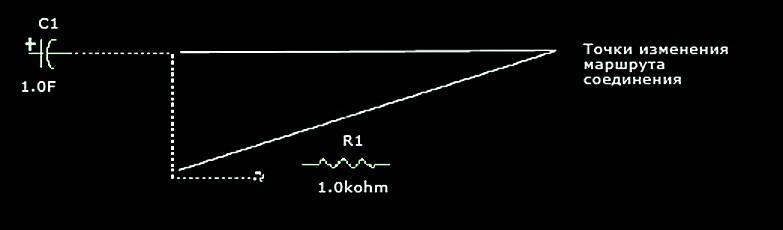
Рис. 9. Ручное соединение контактов символов компонентов
Для большей гибкости в процессе соединений в Multisim можно начинать и заканчивать соединение в «воздухе», то есть без прикрепления проводника к контакту символа компонента, или начинать из прежде установленной точки соединения. Для размещения проводника в «воздухе» выберите в меню «Вставить» пункт «Проводник», щелкните левой кнопкой мыши в области чертежа (этим действием вы создадите начальную точку соединения), переместите курсор для того, чтобы проложить проводник, после чего щелкните два раза левой кнопкой мыши в области чертежа для завершения прокладки проводника (таким образом вы создадите конечную точку соединения). Иногда возникает необходимость модификации маршрута соединения в схеме. Для того чтобы изменить расположение проводника, выделите его при помощи левой кнопки мыши (на проводнике появятся несколько точек «перетаскивания»), щелкните левой кнопкой мыши по одной из них и перетащите при помощи мыши соединение, меняя его маршрут. Точки «перетаскивания» можно добавлять или удалять. Для этого нажмите на клавиатуре клавишу Ctrl и щелкните левой кнопкой мыши по проводнику в месте, где вы хотите добавить или удалить точку «перетаскивания». Также изменять маршрут соединения можно, перемещая сегмент проводника. Для этого выделите проводник при помощи левой кнопки мыши, поместите курсор над сегментом проводника (курсор примет вид двойной стрелки), щелкните левой кнопкой мыши по сегменту и переместите его при помощи мыши, меняя маршрут соединения.

Рис. 10. Проводник автоматически обходит символы компонентов, с которыми нет соединения
Цвет проводников на схеме можно изменять. Для того чтобы изменить цвет провод-ника или цвет сегмента проводника, щелкните правой кнопкой мыши на проводнике и в открывшемся контекстном меню выберите пункт «Цвет цепи» или «Цвет сегмента». В открывшемся окне «Палитра» выберите необходимый цвет и нажмите на кнопку ОК. В результате проводник на схеме отобразится в новом цвете.
Там, где несколько цепей идут по общему пути, используются шины. Шина группирует цепи, упрощая читаемость схемы. Для добавления шины в схему предусмотрена команда «Шину» из меню «Вставить».
Именование цепей
Для повышения читаемости каждой цепи в схеме можно присвоить имя. Для именования цепей щелкните два раза левой кнопкой мыши по проводнику, в результате чего будет открыто окно «Установки цепи». По умолчанию каждой цепи при создании присваивается автонаименование, которое отображается в поле «Имя цепи» на вкладке «Цепь». Новое название цепи можно ввести в поле «Предпочтительное имя цепи». Видимость имени цепи на схеме задается установкой флажка в чекбоксе «Показать имя». Кроме того, на вкладке «Цепь» можно изменить цвет цепи. Делается это посредством выбора нужного цвета в окне «Палитра». Данное окно вызывается при помощи нажатия на цветную иконку в поле «Цвет цепи». Для того чтобы выполненные на вкладке «Цепь» изменения вступили в силу, нажмите на кнопку «Применить» или ОК. Рис. 11 демонстрирует цепь с присвоенным ей именем, а также окно «Установки цепи».

Рис. 11. Цепь с присвоенным ей именем, а также окно «Установки цепи»
Нанесение надписей на схему
Надписи — это исключительно важная часть схемотехнического документа.
Внешний вид надписей определяется шрифтом, то есть характером начертания букв и цифр. Для нанесения надписей в схеме электрической принципиальной в системе Multisim необходимо в меню «Вставить» выбрать пункт «Текст» (при этом вид курсора изменится), подвести курсор к желаемому месторасположению надписи и щелкнуть левой кнопкой мыши в этой части схемы. Затем откроется окно «Текст», в котором можно задать:
- шрифт надписи;
- размер шрифта;
- начертание (курсив, жирный);
- цвет текста;
- выравнивание (по центру, по левому краю, по правому краю).
Необходимый текст вводится в текстовом поле с мигающим курсором, при этом размеры текстового поля будут увеличиваться по мере ввода текстового блока. После того как ввод текста закончен, щелкните левой кнопкой мыши в произвольном месте в рабочей области программы. На рис. 12 представлено текстовое поле на схеме, а также окно «Текст». Для удаления текста щелкните правой кнопкой мыши по текстовому блоку на схеме и в открывшемся контекстном меню выберите пункт «Удалить». Удалить текстовую надпись можно и при помощи кнопки Delete на клавиатуре. Для этого выделите текстовую надпись левой кнопкой мыши и нажмите кнопку Delete.
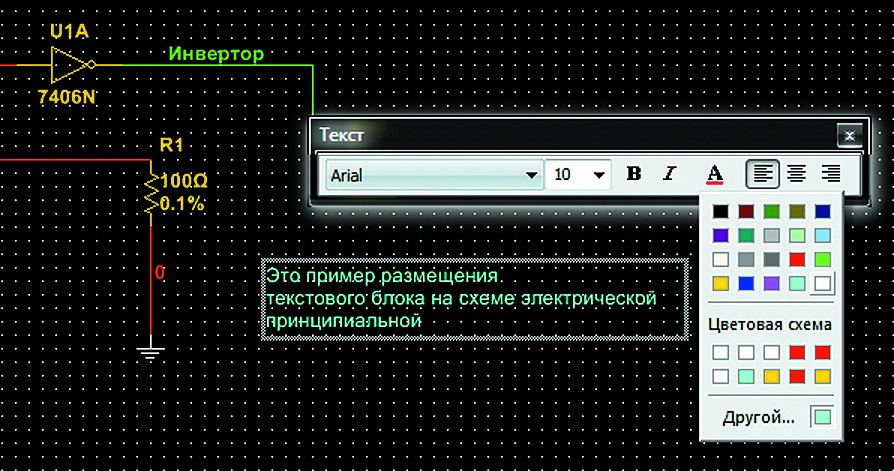
Рис. 12. Поле ввода текстовой надписи на схеме и окно «Текст»
Вывод схемы электрической принципиальной на печать
После окончания создания схемы электрической принципиальной может возникнуть необходимость вывести ее на печать. Распечатать весь проект или вывести на печать лист схемы можно командой меню «Файл/Печать». Также, перед тем как отправить чертеж на печать в Multisim, есть возможность перейти при помощи команды меню «Файл/Просмотр печати» в окно предварительного просмотра (рис. 13). Если вас все устраивает — отправляйте чертеж на печать. Для этого нажмите на кнопку «Печать» в левом верхнем углу окна предварительного просмотра. В противном случае нажмите на кнопку «Закрыть» для закрытия окна предварительного просмотра и возврата в окно рабочей области чертежа. После внесения необходимых изменений вы можете снова перейти в окно предварительного просмотра и, если на этот раз представленный результат вас удовлетворит, отправить схему на печать. После запуска команды основного меню «Файл/Печать» или же после нажатия в окне предварительного просмотра на кнопку «Печать» откроется окно «Печать», в котором на панели «Копии» в поле «Число копий» следует указать количество копий выводимого на печать документа. Значение чекбокса «Разобрать по копиям» на панели «Копии» означает порядок вывода копий документа на печать.

Рис. 13. Окно предварительного просмотра
Поле «Диапазон печати» (диапазон выводимых на печать страниц) может принимать такие значения:
- «Все»— вывод на печать всего проекта;
- «Страницы с»— вывод на печать конкретно заданных листов;
- «Выделенный фрагмент»— печать фрагмента схемы.
Печать можно производить на бумажные носители или в файл. Для вывода схемы на печать на принтер (плоттер) необходимо в окне «Печать» на панели «Принтер» из выпадающего списка в поле «Имя» выбрать принтер, на который вы планируете отправить схему на печать, и нажать на кнопку «Свойства» для того, чтобы настроить параметры печати для своего принтера. Рис. 14 демонстрирует окно «Печать», параметры которого настроены для печати схемы на принтере, а также окно «Свойства: принтера» (это окно открылось после нажатия на кнопку «Свойства»). Для печати чертежа в файл необходимо на панели «Принтер» из выпадающего списка в поле «Имя» выбрать строку «Microsoft Office Document Image Writer» и нажать на кнопку «Свойства». В открывшемся окне «Свойства: Microsoft Office Document Image Writer», на вкладке «Дополнительно» укажите расширение файла, в который будет сохранена схема и разрешение изображения. В поле «Папка по умолчанию» задайте местоположение создаваемого файла схемы. Для вступления в силу внесенных изменений нажмите на кнопку ОК. Рис. 15 демонстрирует окно «Печать», параметры которого настроены для печати схемы в файл, а также окно «Свойства: Microsoft Office Document Image Writer».

Рис. 14. Окна «Печать» и «Свойства: принтера»

Рис. 15. Окна «Печать» и «Свойства: Microsoft Office Document Image Writer»
При помощи команды основного меню программы «Файл/Установки печати/Параметры листа» можно настроить опции печати. После запуска этой команды откроется диалоговое окно «Установки параметров листа» (рис. 16), в котором можно установить:
- границы печати страницы (поле «Поля»);
- масштаб страницы (поле «Масштаб»);
- ориентацию страницы: книжная, альбомная (поле «Ориентация»);
- опции вывода (поле «Печатать»):
- «Ч/Б»— печать схемы в черно-белом цвете,
- «Приборы»— печать схемы и панелей приборов, используемых в схеме на отдельных листах,
- «Фон»— при выводе схемы на печать будет отображен фон рабочей области чертежа,
- «Текущий лист»— печать схемы, размещенной в активном в настоящий момент окне рабочей области проекта,
- «Текущий лист и подсхемы»— печать схемы, размещенной в активном в настоящий момент окне рабочей области проекта, и подсхем и иерархических блоков, которые содержит данное окно,
- «Вся разработка»— печать всех схем, подсхем и иерархических блоков, а также всех страниц проекта, включенных в текущее активное окно.

Рис. 16. Окно «Установки параметров листа»
Для того чтобы закончить работу с окном «Установки параметров листа», нажмите на кнопку «Установить» или ОК.
После того как в рабочей области проекта схема собрана, можно запускать моделирование. Процесс моделирования запускается при помощи кнопки «Пуск», которая находится на панели инструментов «Моделирование». Данную панель можно добавить в проект командой меню «Вид» → «Панель инструментов». Также для запуска моделирования можно воспользоваться функциональной клавишей F5 на клавиатуре.
Сохранить разработанную схему можно командой «Файл» → «Сохранить» и «Файл» → «Сохранить как» основного меню программы.
Заключение
Неотъемлемым этапом разработки электронных устройств является физическое или математическое моделирование. Поскольку физическое моделирование в большинстве случаев может быть достаточно дорогостоящим, целесообразнее проводить математическое моделирование программным способом. Программа Multisim не только позволяет снизить сроки и стоимость разработки, но и предоставляет разработчику ряд инструментов анализа, либо недоступных при физическом моделировании, либо имеющих чрезвычайно высокую стоимость.
Литература
- NI Circuit Design Suite — Getting Started with NI Circuit Design Suite, National Instruments. January 2012.
- NI Multisim — Fundamentals, National Instruments. January 2012.
- PROFESSIONAL EDITION RELEASE NOTES NI Circuit Design Suite Version 12.0.1. National Instruments, 2012.
- Multisim, Multisim User Guide, National Instruments. January 2007.
Программа схемотехнического моделирования Multisim
Руководство пользователя
Подготовили:
Сизова О.
Стеблинская И.
Самсонкина О.
Введение
I. Multisim-это единственный в мире эмулятор схем, который позволяет вам создавать лучшие продукты за минимальное время. Он включает в себя версию Multicap, что делает его универсальным средством для программного описания и немедленного последующего тестирования схем.
Рекомендуемые материалы
NI Multisim 10.0 позволяет объединить процессы разработки электронных устройств и тестирования на основе технологии виртуальных приборов для учебных и производственных целей Подразделение Electronics Workbench Group компании National Instruments анонсировало выпуск Multisim 10.0 и Ultiboard 10.0, самых последних версий программного обеспечения для интерактивного SPICE-моделирования и анализа электрических цепей, используемых в схемотехнике, проектировании печатных плат и комплексном тестировании. Эта платформа связывает процессы тестирования и проектирования, предоставляя разработчику электронного оборудования гибкие возможности технологии виртуальных приборов. Совместное использование программного обеспечения для моделирования электрических цепей Multisim 10.0 компании National Instruments со средой разработки измерительных систем LabVIEW, позволяет сравнивать теоретические данные с реальными непосредственно в процессе создания схем обычных печатных плат, что снижает количество проектных итераций, число ошибок в прототипах и ускоряет выход продукции на рынок.
Можно использовать Multisim 10.0 для интерактивного создания принципиальных электрических схем и моделирования их режимов работы. «Multisim 10.0 составляет основу платформы для обучения электротехнике компании National Instruments, включающей в себя прототип рабочей станции NI ELVIS и NI LabVIEW. Он дает возможность студентам получить всесторонний практический опыт на всем протяжении полного цикла проектирования электронного оборудования», — заявил Рей Алмгрен, вице-президент компании National Instruments по академическим связям. «При помощи этой платформы студенты могут с легкостью перейти от теории к практике, создавая опытные образцы и углубляя свои знания в основах проектирования схем», — отметил он.
База данных компонентов включает более 1200 SPICE-моделей элементов от ведущих производителей, таких как Analog Devices, Linear Technology и Texas Instruments, а также более 100 новых моделей импульсных источников питания. Помимо этого, в новой версии программного обеспечения появился помошник Convergence Assistant, который автоматически корректирует параметры SPICE, исправляя ошибки моделирования. Добавлена поддержка моделей МОП-транзисторов стандарта BSIM4, а также расширены возможности отображения и анализа данных, включая новый пробник для значений тока и обновленные статические пробники для дифференциальных измерений.
Возможные обозначения приставок и множителей
|
Приставка |
Обозначение русское |
Обозначение Multisim |
Множитель |
|
Тера |
Т |
T |
1012 |
|
Гига |
Г |
G |
109 |
|
Мега |
М |
M |
106 |
|
Кило |
к |
k |
103 |
|
Милли |
М |
m |
10-3 |
|
Микро |
Мк |
u |
10-6 |
|
Нано |
Н |
n |
10-9 |
|
Пико |
П |
p |
10-12 |
|
Фемто |
Ф |
f |
10-15 |
|
Другие обозначения |
|||
|
Вольт |
В |
V |
напряжение |
|
Ампер |
А |
A |
ток |
|
Ватт |
Вт |
W |
мощность |
|
Герц |
Гц |
Hz |
частота |
|
Секунда |
С |
S |
время |
Горячие клавиши
|
Ctrl+N |
Создать новый файл |
|
Ctrl+O |
Открыть файл |
|
Ctrl+S |
Сохранить текущий файл |
|
Ctrl+P |
Печать графиков / текущий файл |
|
Ctrl+Z |
Отмена действия |
|
Ctrl+X |
Вырезать |
|
Ctrl+C |
Копировать |
|
Ctrl+V |
Вставить |
|
Ctrl+D |
Открывает Circuit Description Box |
|
Ctrl+F |
Поиск |
|
Delete |
Удалить выделенную группу |
|
Ctrl+W |
Выбор устройств |
|
Ctrl+J |
Вставка узла |
|
Ctrl+Q |
Добавление провода |
|
Ctrl+I |
Вставка коннектора |
|
Ctrl+B |
Вставка подсхемы |
|
Ctrl+T |
Вставка текста |
|
F5 |
Запуск схемы |
|
F6 |
Пауза |
|
Alt+Y |
Зеркальное отображение по вертикали |
|
Alt+X |
Зеркальное отображение по горизонтали |
|
Ctrl+R |
Поворот на 90 вправо |
|
Ctrl+Shift+R |
Поворот на 90 влево |
|
Клавиши курсора |
Перемещает выделенное устройство влево, вправо, вверх, вниз |
Среда Multisim
Так выглядит интерфейс программы:
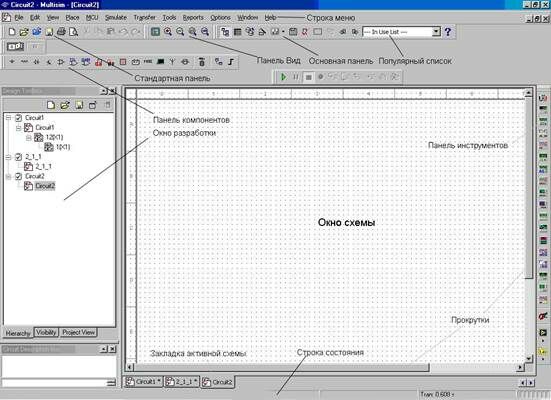
Обзор компонентов
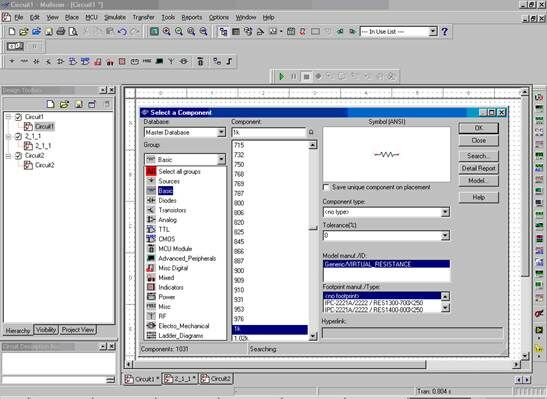
В Multisim есть базы данных трех уровней:
— Из Главной базы данных (Master Database) можно только считывать информацию, в ней находятся все компоненты;
— Пользовательская база данных (User Database) соответствует текущему пользователю компьютера. Она предназначена для хранения компонентов, которые нежелательно предоставлять в общий доступ;
— Корпоративная база данных (Corporate Database). Предназначена для тех компонентов, которые должны быть доступны другим пользователям по сети.
Средства управления базами данных позволяют перемещать компоненты, объединять две базы в одну и редактировать их. Все базы данных разделяются на группы, а они, в свою очередь., на семейства. Когда пользователь выбирает компонент и помещает его в схему, создается новая копия, Все изменения с ней никак не затрагивают информацию, хранящуюся в базе данных.
Панель COMPONENT предоставляет доступ ко всем компонентам Multisim.
Увеличенная панель компонентов показана ниже:

При пользовании этой панелью выполняется несколько больше действий, но она позволяет разместить любой необходимый компонент.
Для быстрого добавления источников питания переменного тока можно пользоваться панелью инструментов VIRTUAL (Виртуальные).
Увеличенная панель VIRTUAL показана ниже:
База данных Master Database разделена на группы:
1) Sources.
Cодержит все источники напряжения и тока, заземления.
— Панель инструментов Power Source Components.
На этой панели изображены стандартные источники питания, которые будут использоваться в схемах (например источники напряжения DC, заземление и трехфазные источники питания), и источник питания AC.
Чтобы увидеть описание компонента, соответствующего кнопке, задержим на ней курсор мыши. Через несколько секунд появится экранная подсказка.
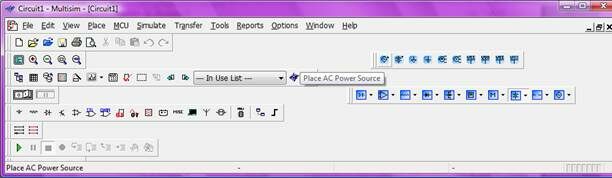
Power sources — источники постоянного, переменного напряжения, заземление, беспроводные соединения — VCC, VDD, VSS, VEE.
signal voltage sources — источники прямоугольных импульсов, источник сигнала через определенные промежутки времени.
signal current sourses — постоянные, переменные источники тока, источники прямоугольных импульсов.
2) Basic.
Содержит основные элементы схемотехники: резисторы, конденсаторы, катушки, ключи, трансформаторы, реле, коннекторы и т.д.

С помощью данной панели инструментов будем добавлять большинство пассивных компонентов, например, резисторы, конденсаторы, и катушки индуктивности.
Чтобы определить функции каждой кнопки, задержите на ней курсор мыши, через несколько секунд появится экранная подсказка, с помощью которой без труда можно найти необходимый прибор.
3) Diodes. Содержит различные виды диодов: фотодиоды, диоды Шоттки, светодиоды и т.д.
4) Transistors. Содержит различные виды транзисторов: pnp-, npn-транзисторы, биполярные транзисторы, МОП-транзисторы, КМОП-транзисторы и т.д.
5) Analog. Содержит все виды усилителей: операционные, дифференциальные, инвертирующие и т.д.
6) TTL. Содержит элементы транзисторно-транзисторной логики
7) CMOS. Содержит элементы КМОП-логики.

9) Advanced_Peripherals. Содержит подключаемые внешние устройства (дисплеи, терминалы, клавишные поля).
10) Misc Digital. Содержит различные цифровые устройства.
11) Mixed. Содержит комбинированные компоненты
12) Indicators. Содержит измерительные приборы (вольтметры, амперметры), лампы и т.д.
Виртуальные приборы
Все приборы расположены на панели инструментов.
Рассмотрим основные.
Мультиметр
Мультиметр предназначен для измерения переменного или постоянного тока или напряжения, сопротивления или затухания между двумя узлами схемы. Диапазон измерений мультиметра подбирается автоматически. Его внутреннее сопротивление и ток близки к идеальным значениям, но их можно изменить.
Кнопка А позволяет измерять ток.
Кнопка V— мультиметр настроен на измерение напряжения.
Кнопка Ω — измерение сопротивления (измерять сопротивление с помощью мультиметра очень легко, однако он может измерять сопротивление только для резистивной схемы).
Кнопка ~ позволяет переключиться в режим переменного тока.
Кнопка ─ позволяет переключится в режим постоянного тока.
Кнопка Set (Настроить) на устройстве позволяет отобразить параметры мультиметра:
Генератор сигналов
Генератор сигналов (function generator) – это источник напряжения, который может генерировать синусоидальные, пилообразные и прямоугольные импульсы. Можно изменить форму сигнала, его частоту, амплитуду, коэффициент заполнения и постоянный сдвиг. Диапазон генератора достаточен, чтобы воспроизвести сигналы с частотами от нескольких герц до аудио и радиочастотных.
Осциллограф (Oscilloscopе)
В Multisim есть несколько модификаций осциллографов, которыми можно управлять как настоящими. Они позволяют устанавливать параметры временной развертки и напряжения, выбирать тип и уровень запуска измерений. Данные осциллографов можно посмотреть после эмуляции с помощью самописца (Grapher) из меню ВидПлоттер (View/Grapher).
Пример схемы с подключенным осциллографом:
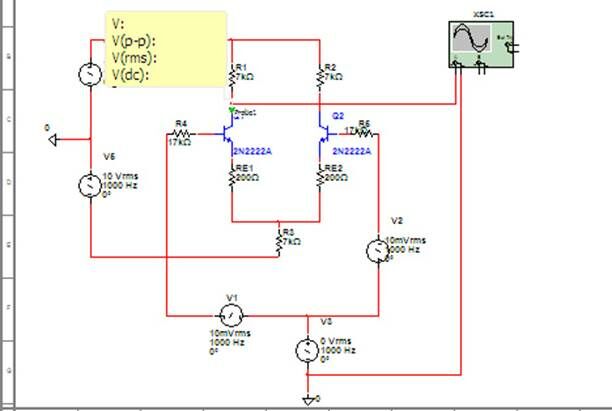
Один из контактов прибора подключен к выходу схемы, другой – к заземлению.
Чтобы посмотреть показания прибора, нужно запустить симуляцию, нажав кнопку Run:
После этого — двойной щелчок по прибору. На экране появится окно с показаниями:

Кнопка Reverse меняет цвет фона.
Кнопка Save сохраняет данные осциллографа в виде таблицы в отдельный файл с расширением *.scp
Чтобы было удобнее анализировать график, нажмите на кнопку Pause simulation:
Выделенные кнопки T1 и Т2 позволяют вызвать курсоры:
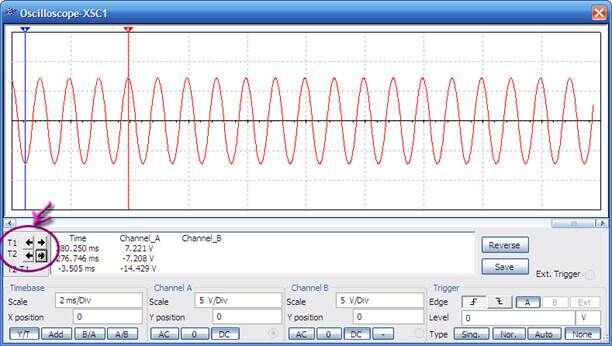
В окне осциллографа также можно увеличивать и уменьшать масштаб, сдвигать графики по осям ординат и абсцисс, с помощью курсоров смотреть параметры в каждой точке графика (здесь — значение напряжения).
В Multisim есть следующие осциллографы:
— 2-х канальный:
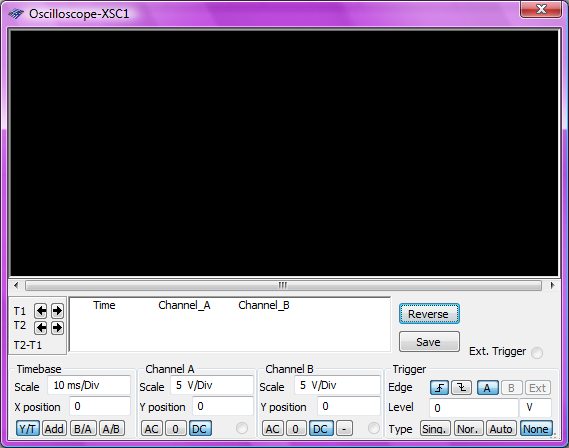
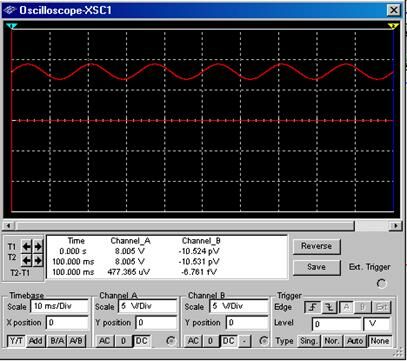
— 4-х канальный:
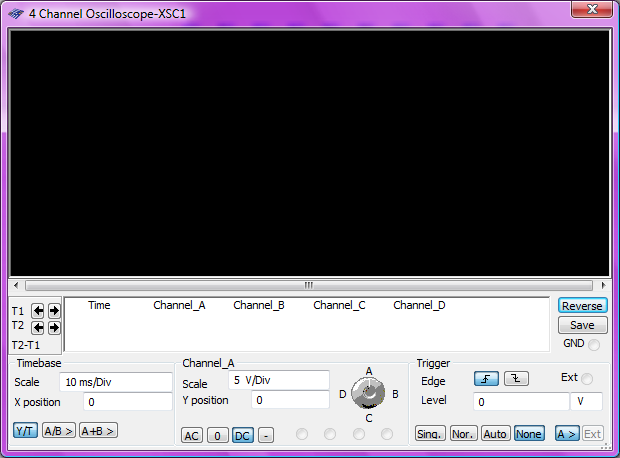
— осциллограф смешанных сигналов Agilent 54622D:
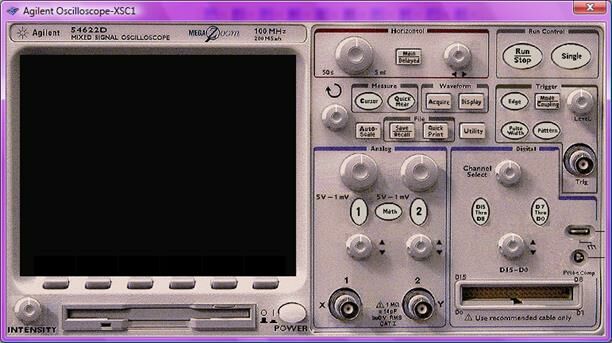
— 4-х канальный цифровой осциллограф с записью Tektronix TDS 2024

Построитель частотных характеристик (Боде Плоттер)
Отображает относительный фазовый или амплитудный отклик входного и выходного сигналов. Это особенно удобно при анализе свойств полосовых фильтров.
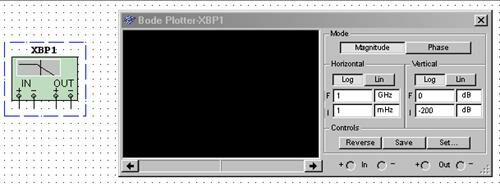
Спектральный анализатор
Спектральный анализатор (spectrum analyzer) служит для измерения амплитуды гармоники с заданной частотой. Также он может измерить мощность сигнала и частотных компонент, определить наличие гармоник в сигнале.
Результаты работы спектрального анализатора отображаются в частотной области, а не временной. Обычно сигнал — это функция времени, для её измерения используется осциллограф. Иногда ожидается синусоидальный сигнал, но он может содержать дополнительные гармоники, в результате, невозможно измерить уровень сигнала. Если же сигнал измеряется спектральным анализатором, получается частотный состав сигнала, то есть определяется амплитуда основной и дополнительных гармоник.
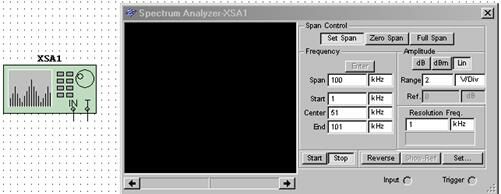
Ваттметр
Прибор предназначен для измерения мощности переменного или постоянного тока и коэффициента мощности.
Токовый пробник
Измерительный пробник
Показывают постоянные и переменные напряжения и токи на участке цепи, а также частоту сигнала.
Самый лучший способ построить график для необходимой величины, не содержащий ничего лишнего, — это установить маркер в нужном месте схемы. Тогда во вкладке Output по умолчанию сразу будут стоять только те величины, для измерения которых мы выставили маркеры. На приведенном ниже примере маркер Probe_1 стоит на выходе схемы.
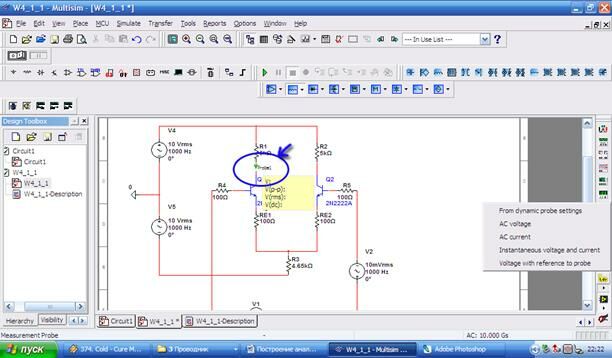
Чтобы поставить маркер, нажимаем на панели Instruments (на экране – справа) на кнопку со стрелкой под значком Measurement Probe:
В появившемся списке выбираем вид маркера и устанавливаем его на нужном участке своей схемы.
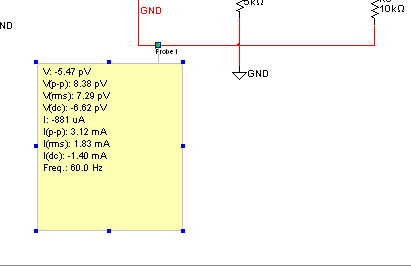
Анализ
В Multisim предусмотрено множество режимов анализа данных эмуляции, от простых до самых сложных, в том числе и вложенных.
Основные виды анализа:
1) DC – анализ цепи на постоянном токе.
Анализ цепей на постоянном токе осуществляется для резистивных схем. Это правило следует напрямую из теории электрических цепей; при анализе на постоянном токе конденсаторы заменяют разрывом, катушки индуктивности – коротким замыканием, нелинейные компоненты, такие как диоды и транзисторы, заменяют их сопротивлением постоянному току в рабочей точке. Анализ цепи на постоянном токе выявляет узловые потенциалы исследуемой схемы.
2) AC – анализ цепи на переменном токе.
Анализ цепей на переменном токе заключается в построении частотных характеристик.
3) Transient – анализ переходных процессов
Анализ переходных процессов в цепях позволяет определить форму выходного сигнала, то есть построить график сигнала как функции времени.
Чтобы начать анализ, выберите пункт меню Simulate Analyses и выберите требуемый режим.
Подробнее каждый из них будет рассмотрен далее.
Список всех функций Multisim приведен на рисунке:
Кроме встроенных функций анализа есть возможность определить свою функцию с помощью команд SPICE.
При подготовке к анализу необходимо настроить его параметры, например, диапазон частот для анализатора переменного тока (AC analysis). Необходимо также выбрать выходные каналы (traces).
Плоттер (Grapher) – основной инструмент просмотра результатов эмуляции. Он открывается из меню View/Grapher и автоматически при работе эмуляции.
Множество настроек плоттера находятся на панели свойств. Например, можно изменять масштабы, диапазоны, заголовки, стили линий осей.
Так выглядит сама панель:
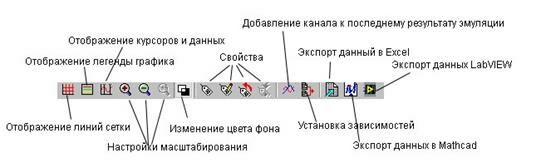
Построение графиков
Postprocessor и Grapher
Postprocessor и Grapher — это программы пакета Multisim, которые позволяют отобразить результаты моделирования в графическом виде.
Данная функция позволяет строить необходимые графики после проведенного анализа. Для работы с функцией Postprocessor необходимо знать названия узлов. Только те параметры (входные и выходные переменные), которые указываются при выполнении любого вида анализа (AC Sweep, DC Sweep, Transient Analysis и т.д.) отображаются на графиках функции Postprocessor и Grapher.
С помощью данной функции можно создать несколько графиков, изменять параметры графика, удалять объекты, производить логические и алгебраические операции над графиками (сложение, умножение, возведение в квадрат и т.д.).
Вызов функции:
Создание графика (с использованием функции Postprocessor):
Внесение данных, необходимых для построения:
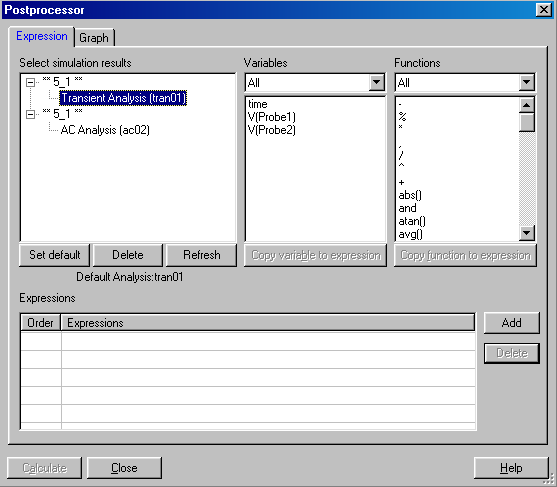
Select simulation results — добавление данных проведенного анализа.
Variables — переменные, необходимые для построения графика.
Functions — алгебраические действия над графиками.
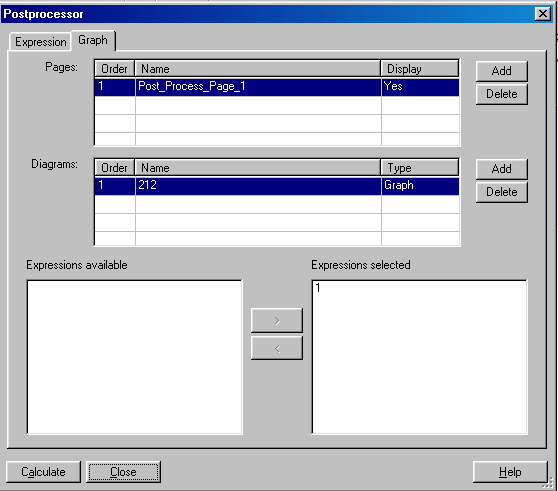
В окне Expressions available выбираем необходимые графики для построения.
Также графики можно строить, используя несколько доступных в Multisim режимов. Их виды рассмотрим далее.
Внимание! Рассматриваемые ниже режимы доступны только при остановленной симуляции. Прежде чем открывать пункт меню Analysis убедитесь, что кнопка Run не нажата и симуляция не запущена.
Построение графиков с помощью Transient Analysis.
Последовательность команд меню: Simulate / Analysis / Transient Analysis.
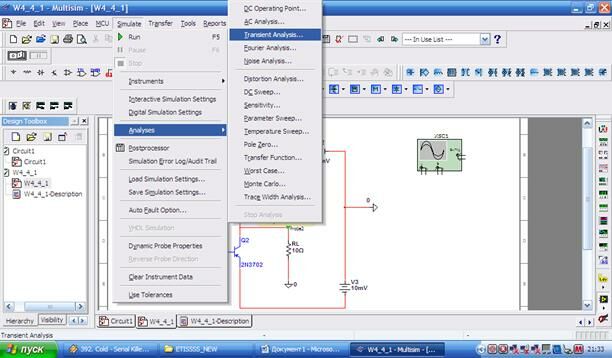
В окне Transient Analysis на вкладке Output выбираем необходимые для анализа величины, выделяем их и нажимаем кнопку Add.
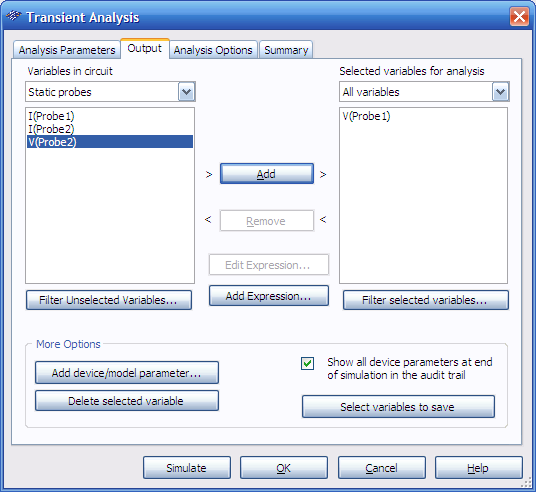
На вкладке Analysis Parameters в поле Parameters можно установить начальное и конечное время анализа (такие же действия производятся в любом виде анализа) – Start time (TSTART) и End time (TSTOP) соответственно.
Вкладка Analysis Options содержит параметры, влияющие на отображение графика. Рекомендуется использовать стандартные настройки Multisim Defaults.
После того, как вы выбрали нужные величины в качестве выходных параметров и установили временной интервал, можно нажимать кнопку Simulate. Если все сделано верно, увидите корректный график. В данном режиме можно построить, например, амплитуду входного (выходного) напряжения.
С помощью кнопки плоттера отображение курсоров и данных можно посмотреть значение напряжений в любой точке. При анализе графики для удобства отображаются разными цветами.
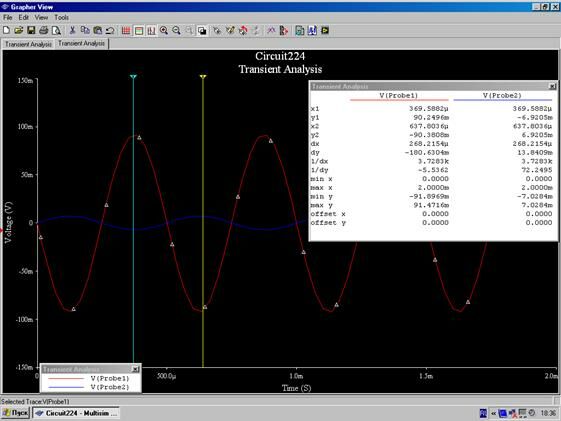
Работа с курсорами:
С помощью показанной на рисунке кнопки панели свойств вызываются курсоры. Они позволяют посмотреть координаты каждой точки построенного графика. Вся информация отображается в специальном окне Transfer Characteristics. При перемещении курсоров данные в этом окне также изменяются.
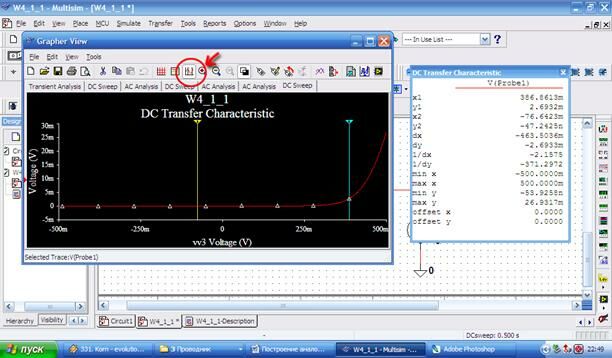
Кроме того, при работе с графиком можно изменять масштаб и вызывать координатную сетку (соответствующие кнопки панели свойств). Для удобства работы можно поменять цвет фона. С помощью горизонтальных вкладок с названиями типов характеристик, в одном окне можно просмотреть все необходимые графики.
Построение передаточной характеристики (зависимость выходного напряжения от входного) с помощью DC—Sweep Analysis.
Последовательность команд меню: Simulate / Analysis / DC-Sweep…
На вкладке Analysis Parameters можно установить источник, для которого строится характеристика. Если поставить флажок Use source 2, получим две характеристики для двух источников на одном графике.
Работа с остальными вкладками осуществляется аналогично предыдущему режиму.
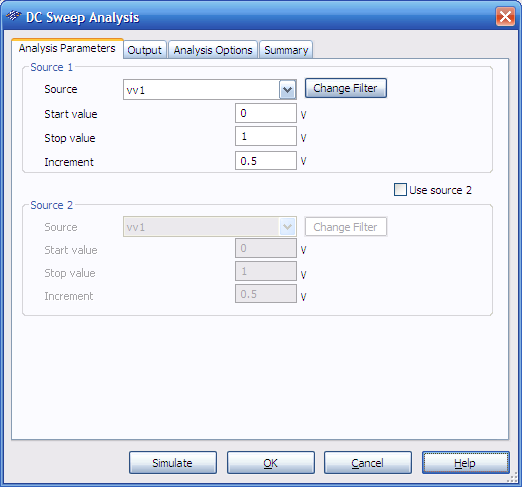
Работа в плоттере (Grapher View) с графиком осуществляется аналогично. Пример получившегося графика приведен на рисунке.
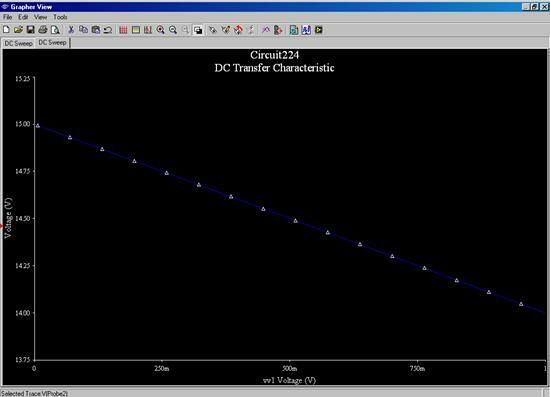
Построение АЧХ и ФЧХ (с помощью AC-Analysis).
Последовательность команд: Simulate / Analysis / AC Analysis…
На вкладке Analysis Parameters можно установить начальную и конечную частоты (FSTART и FSTOP соответственно), тип амплитуды графика (Sweep type), количество отображаемых точек и тип вертикальной шкалы (Vertical scale).
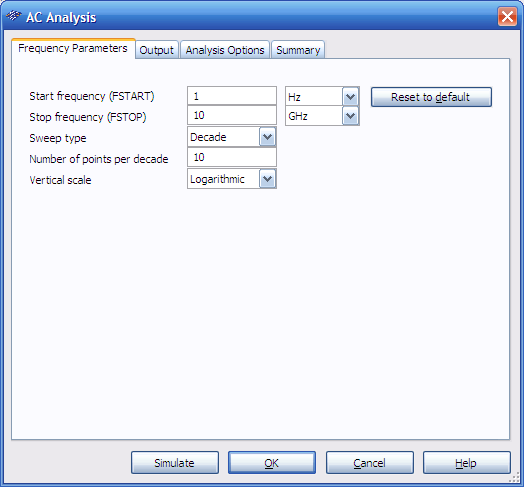
Работа с остальными вкладками производится аналогично.
Примеры графиков Амплитудо – и ФазоЧастотных Характеристик, полученных с помощью этого режима:
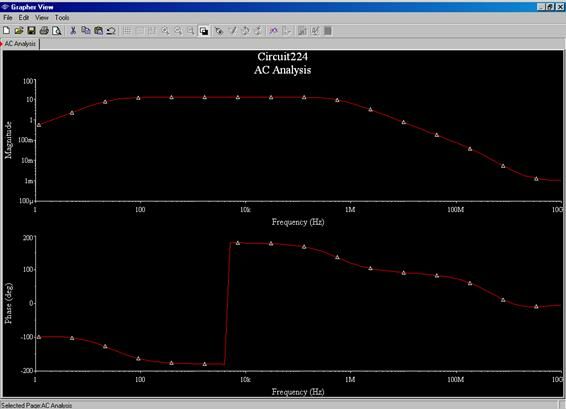
Общие правила моделирования
При моделировании схем необходимо соблюдать следующие общие правила:
1) Любая схема должна обязательно содержать хотя бы один символ заземления.
2) Любые два конца проводника либо контакта устройства, встречающихся в точке, всегда считаются соединенными. При соединении трех концов (Т-соединение) необходимо использовать символ соединения (узел). Те же правила применяются при соединении четырех и более контактов.
3) В схемах должны присутствовать источники сигнала (тока или напряжения), обеспечивающие входной сигнал, и не менее одной контрольной точки (за исключением анализа схем постоянного тока).
Топология схем
1) В схеме не должны присутствовать контуры из катушек индуктивности и источников напряжения.
2) Источники тока не должны соединяться последовательно
3) Не должно присутствовать короткозамкнутых катушек
4) Источник напряжения должен соединяться с катушкой индуктивности и трансформатором через последовательно включенный резистор. К конденсатору, подключенному к источнику тока, обязательно должен быть параллельно присоединен резистор.
Пример моделирования схемы
Для примера рассмотрим усилительный каскад на биполярном транзисторе, включенным в схему с общим эмиттером. Построим графики зависимости выходного и входного напряжений от времени, передаточную характеристику, амплитудно-частотную и фазо-частотную характеристики.
1) Соберем исследуемую схему в среде Multisim
Примечание:
-двойное нажатие левой кнопкой мыши на элемент позволяет изменить его параметры
-для удобства при работе можно изменять цвет проводов (выделяем провод правой кнопкой мыши и в появившемся контекстном меню выбираем Change Color)
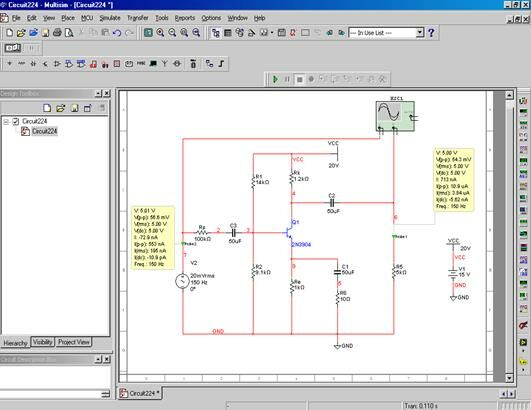
2) Запускаем схему, осциллограф автоматически строит графики зависимости входного и выходного напряжений от времени (для того, чтобы их посмотреть, достаточно нажать левой кнопкой мыши на осциллографе).
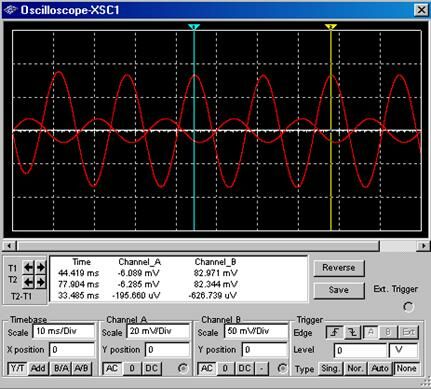
3) С помощью режимов AC-Analysis, Transient Analysis и DC-Sweep Analysis строим графики АЧХ, амплитуды входного (выходного) напряжения и передаточную характеристику соответственно.
Примеры собранных схем
Исследование транзисторного источника тока
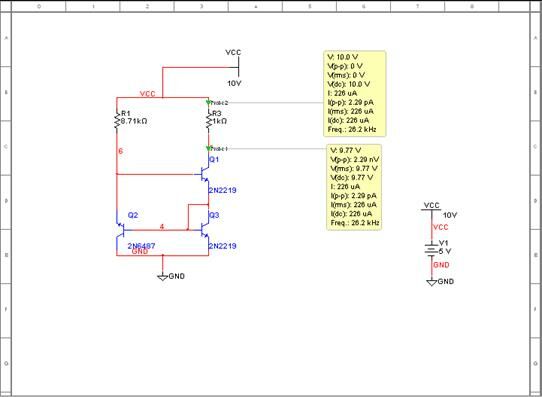
Исследование эмиттерного повторителя
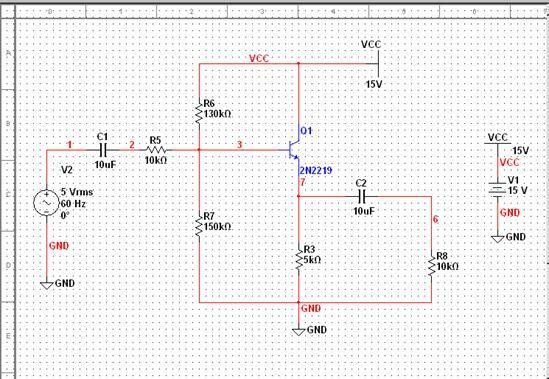
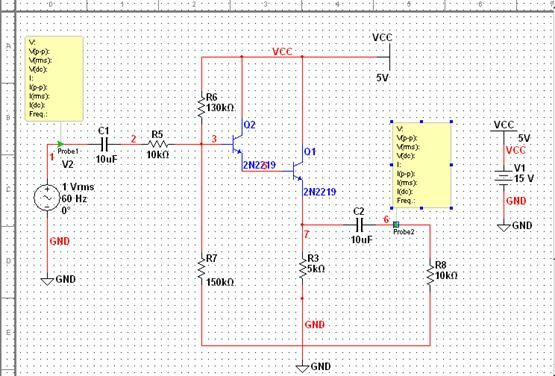
Зависимость входного и выходного напряжений от времени (красное -входное напряжение, синее — выходное)
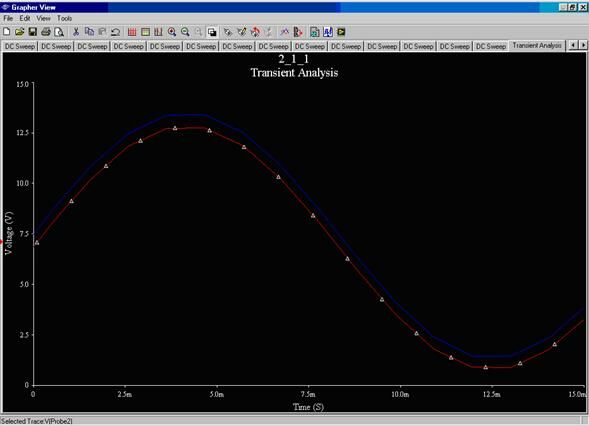
Передаточная характеристика эмиттерного повторителя
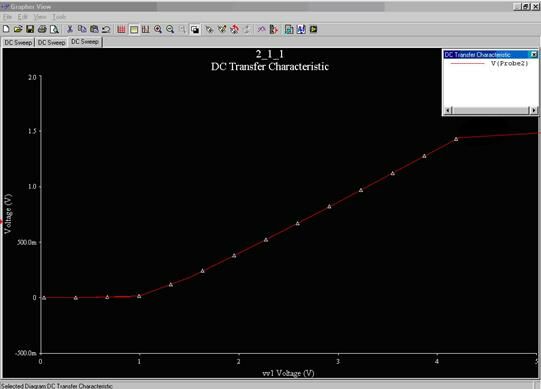
Исследование источников тока на МОП-транзисторах
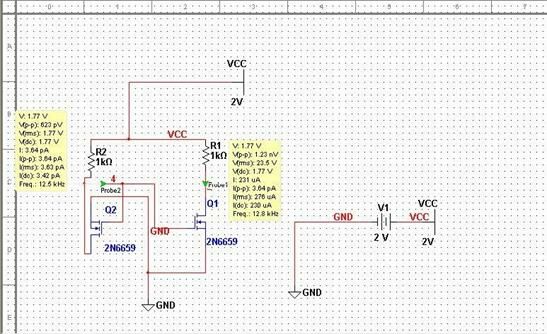
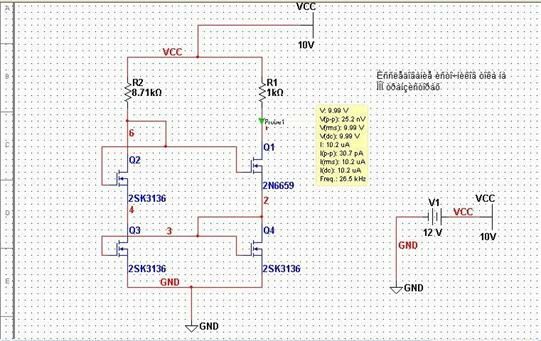
Исследование цепей смещения МОП-транзисторов
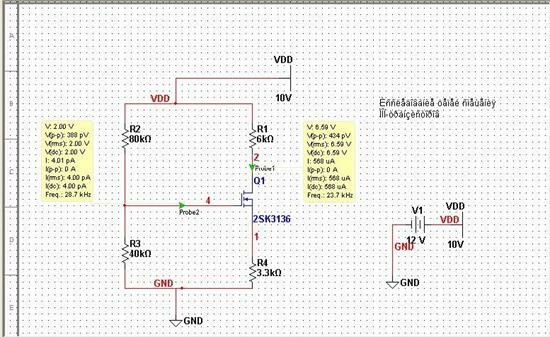
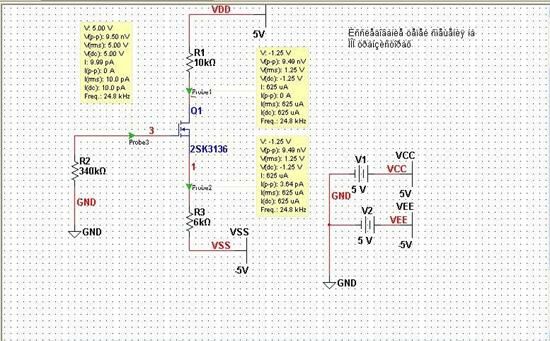
Исследование усилителя на МОП-транзисторе
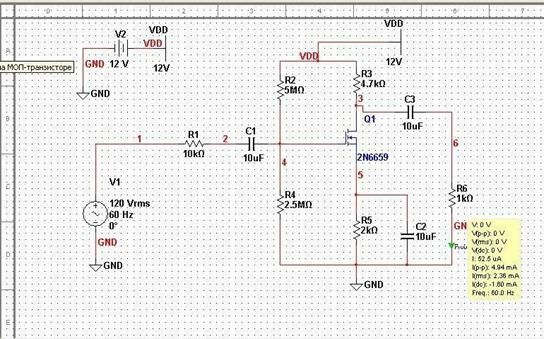
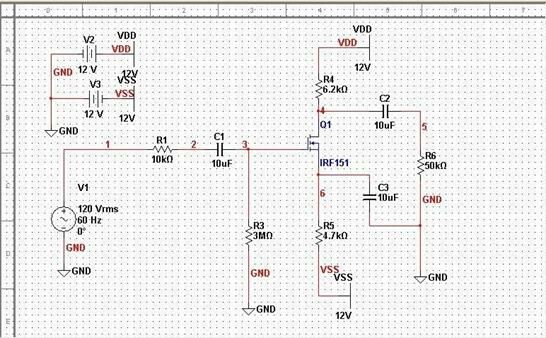
Зависимость выходного напряжения от времени
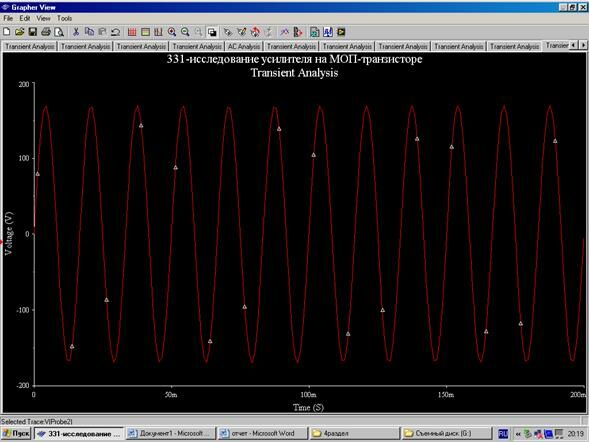
АЧХ усилительного каскада
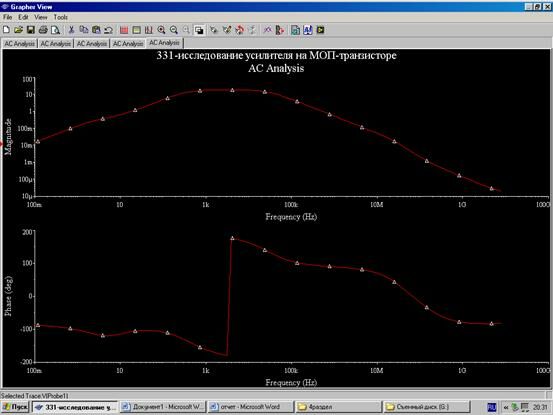
Исследование дифференциального усилителя на биполярном транзисторе
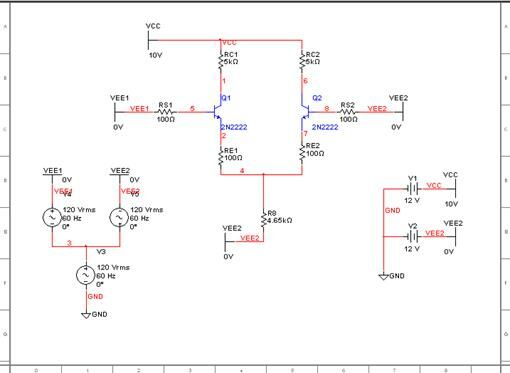
Исследование дифференциального усилителя на МОП-транзисторе
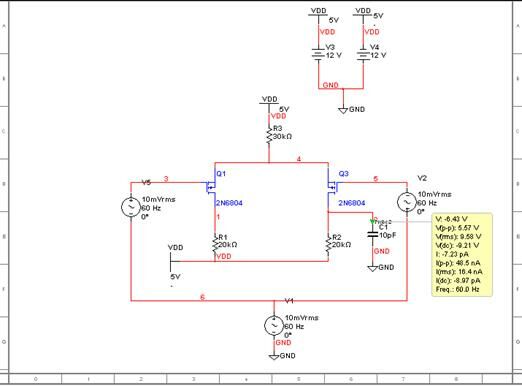
Исследование дифференциального усилителя
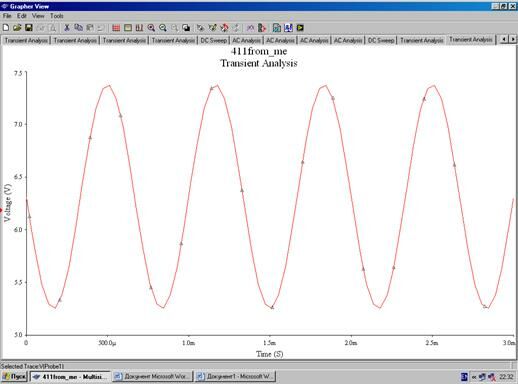
Передаточная характеристика усилителя для диф. сигнала:
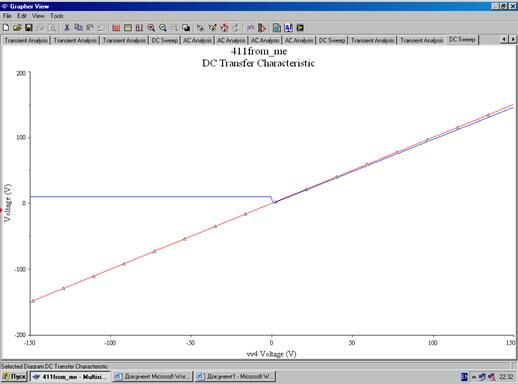
Исследование ДУ при действии синфазного сигнала:
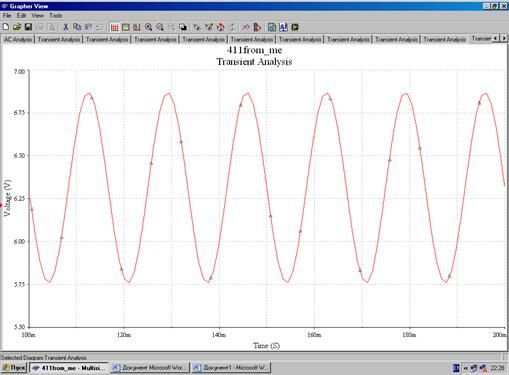
Передаточная характеристика усилителя для синф. сигнала:
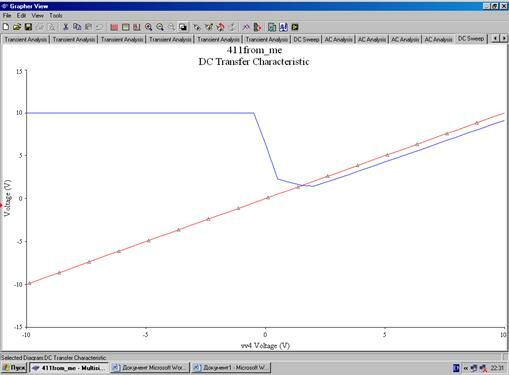
Исследование дифференциального усилителя с отражателем на биполярном транзисторе
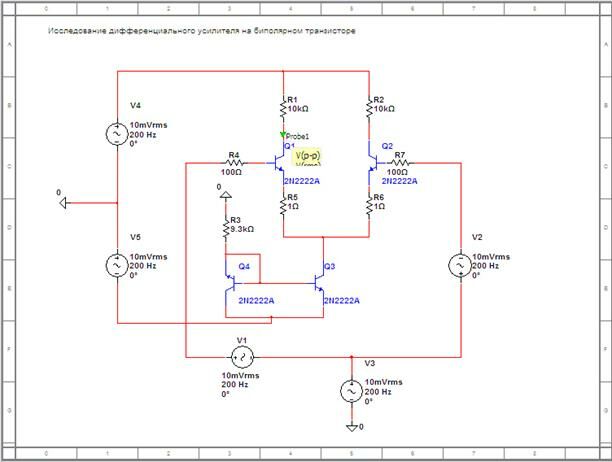
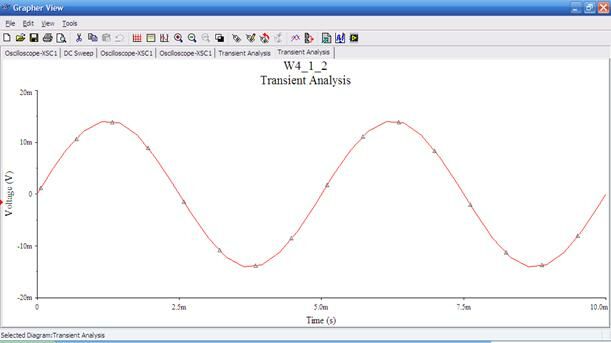
Исследование инвертора на биполярном транзисторе
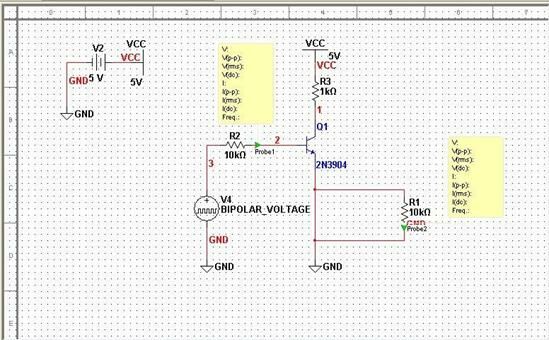
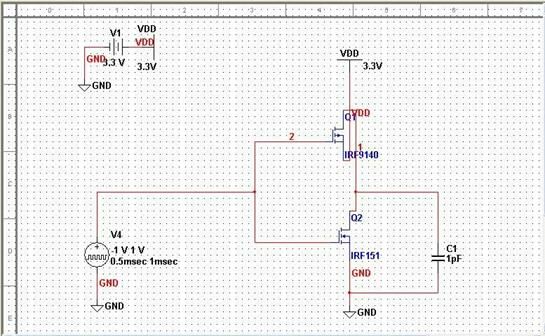
Зависимости входных и выходных сигналов от времени

Передаточная характеристика инвертора.
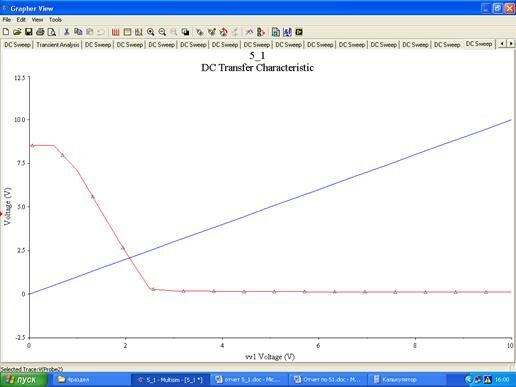
Исследование КМОП – инвертора
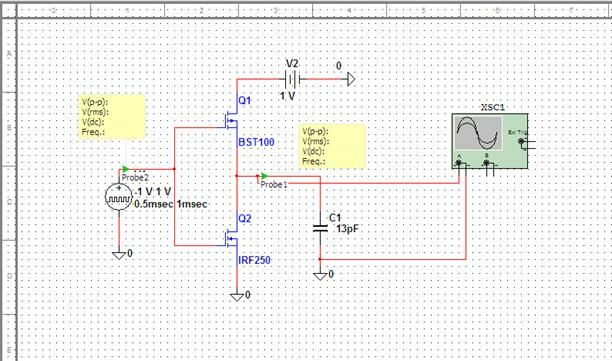
Вместе с этой лекцией читают «133 Классификация антиангинальных средств».
График выходного сигнала
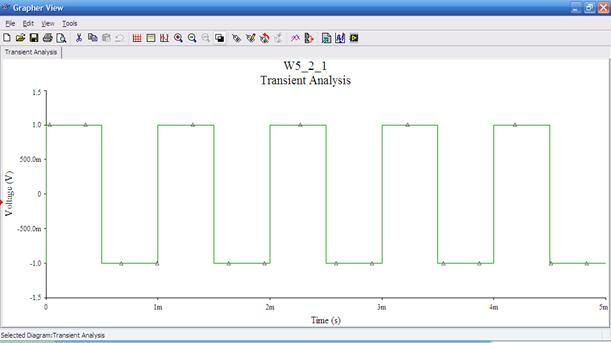
АЧХ
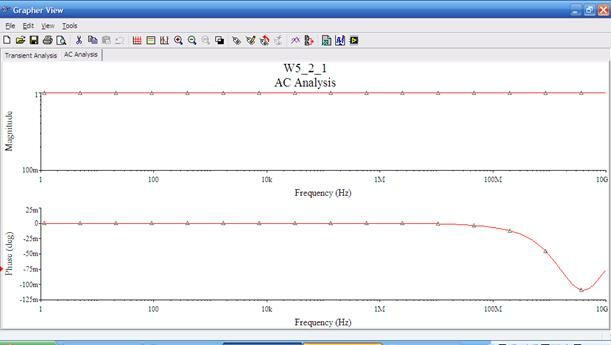
Передаточная характеристика